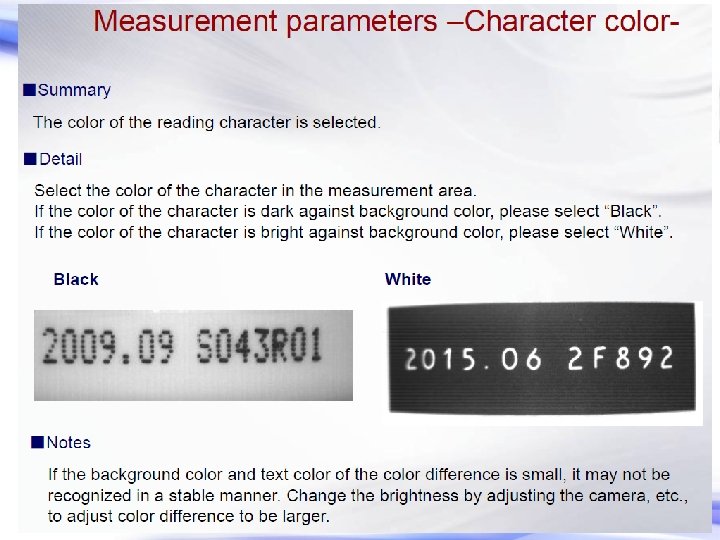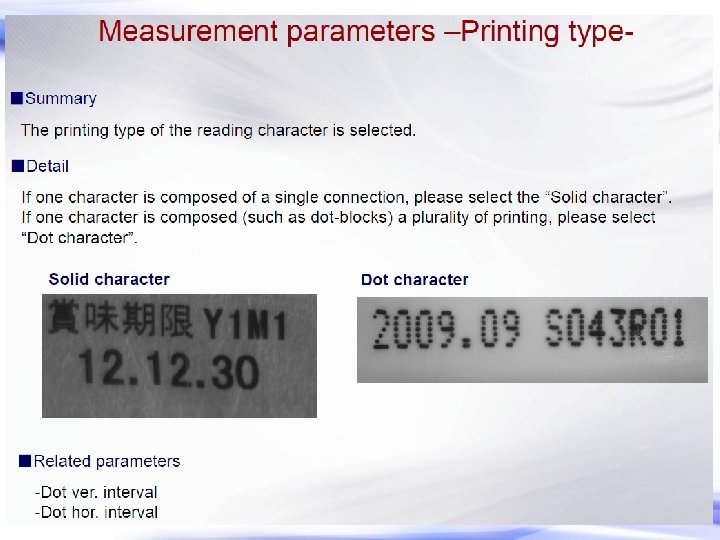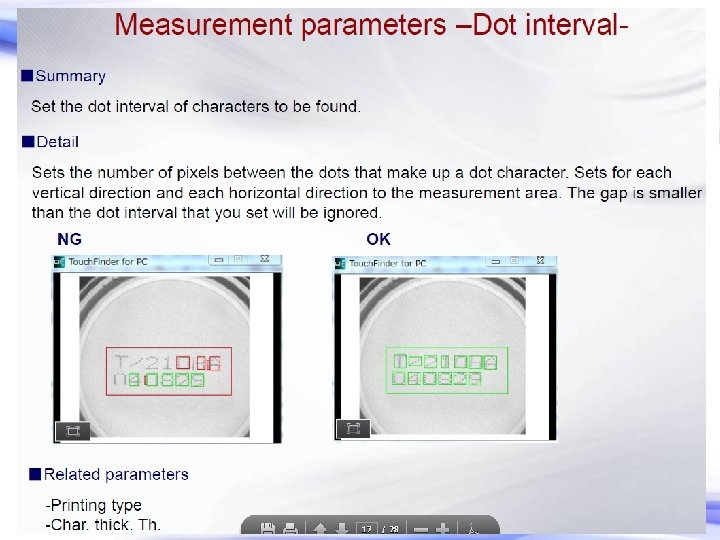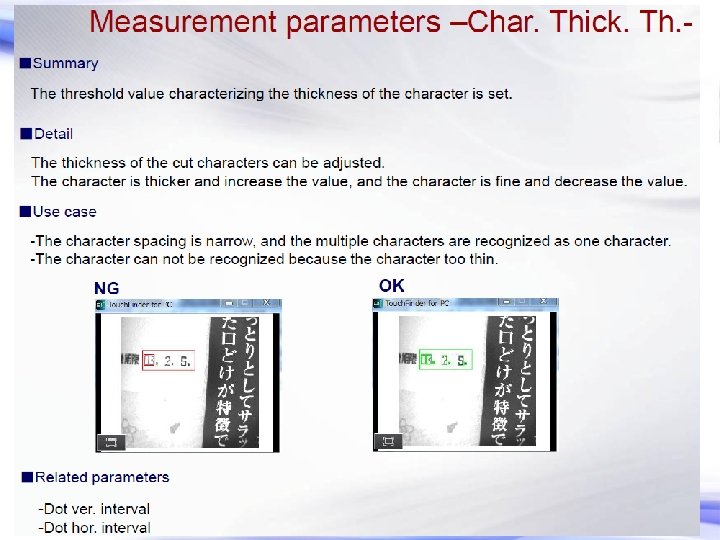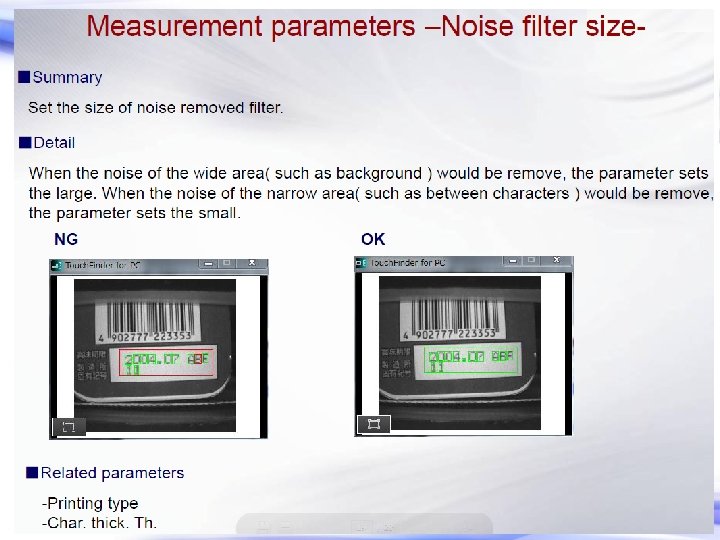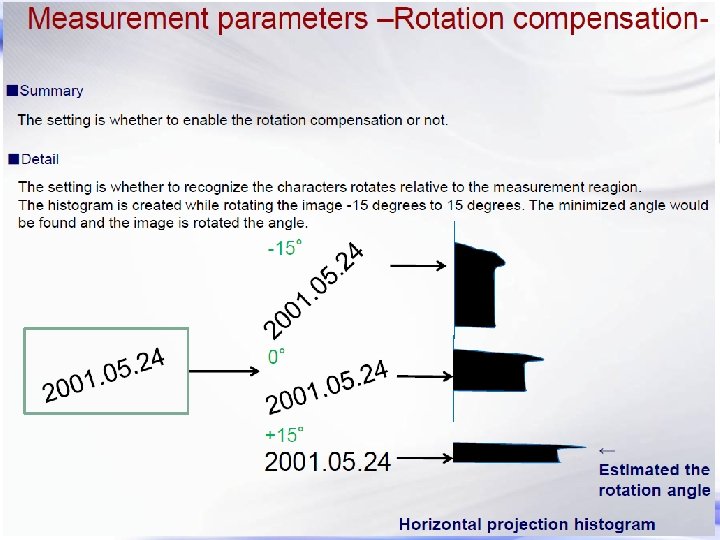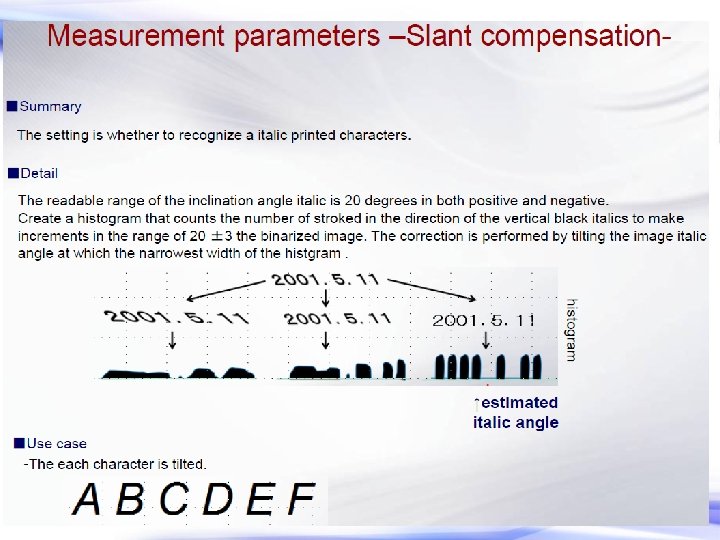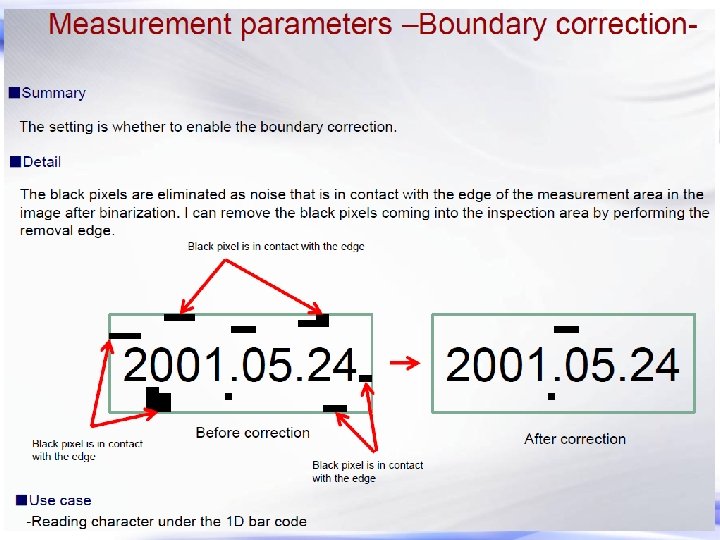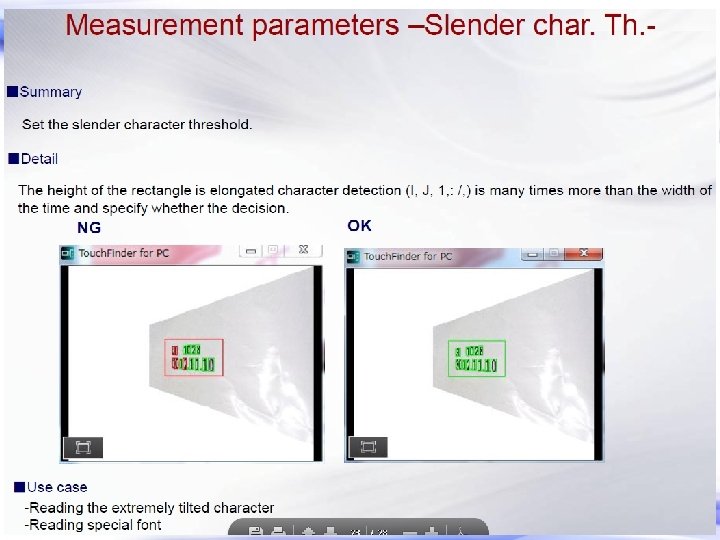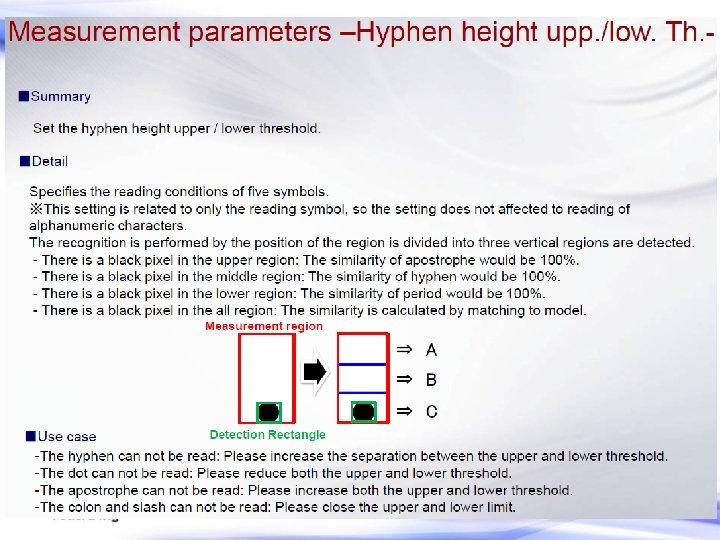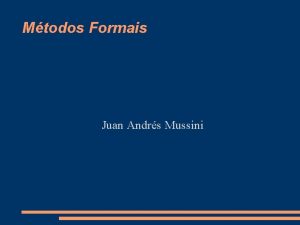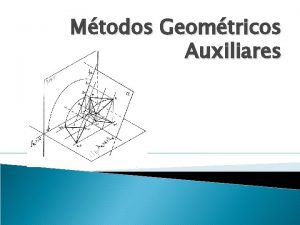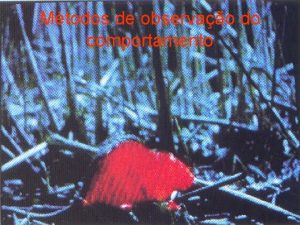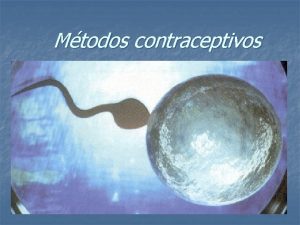FQ 2 Mtodos de inspeccin Mtodos de inspeccin




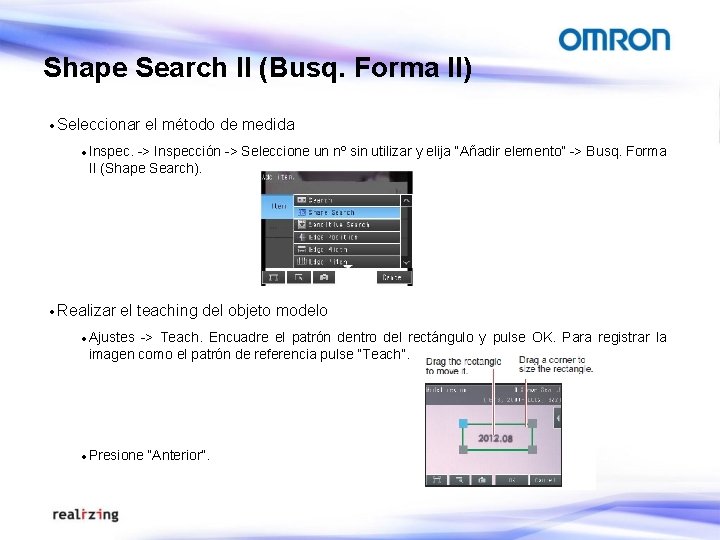
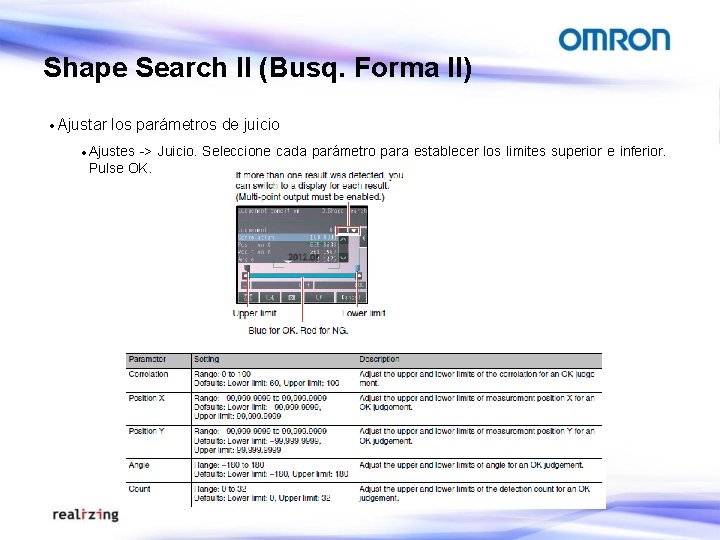
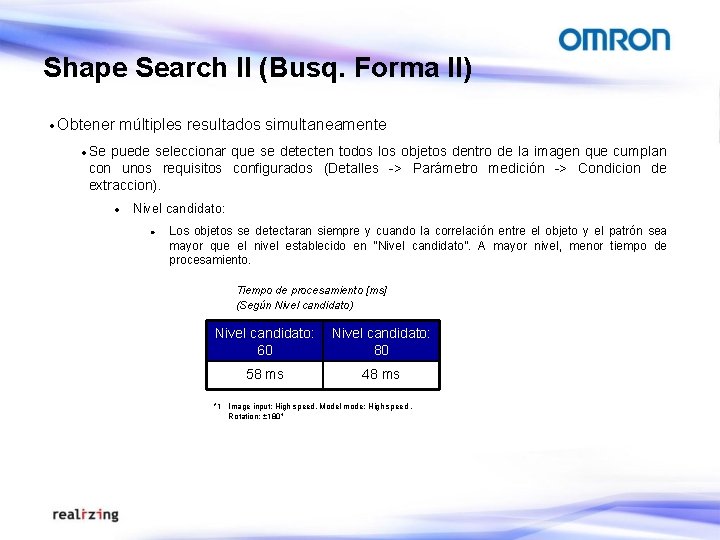
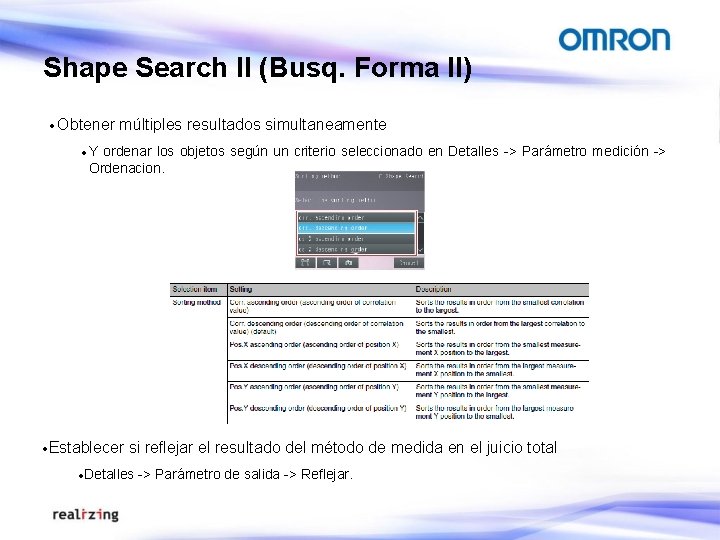
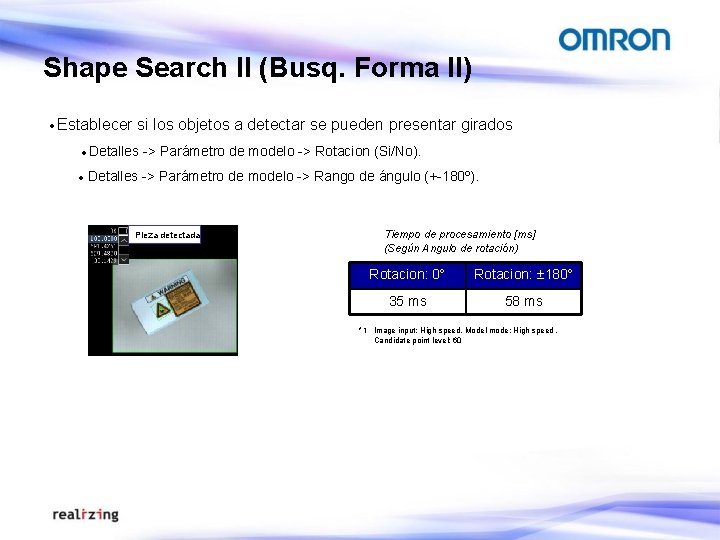
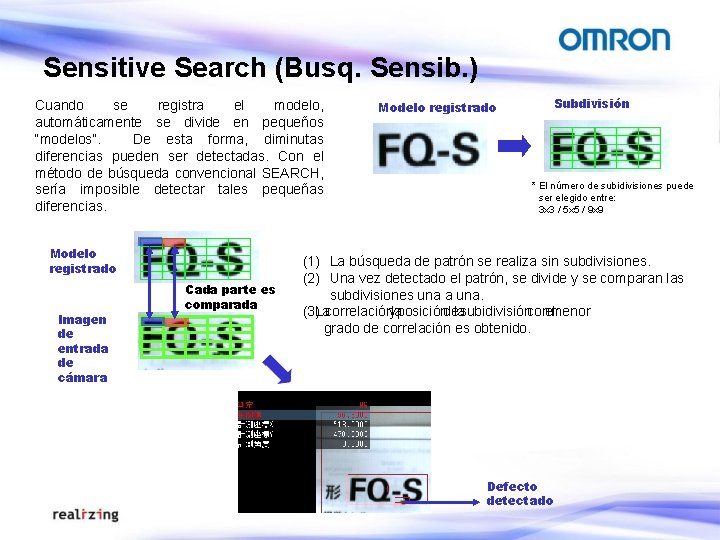
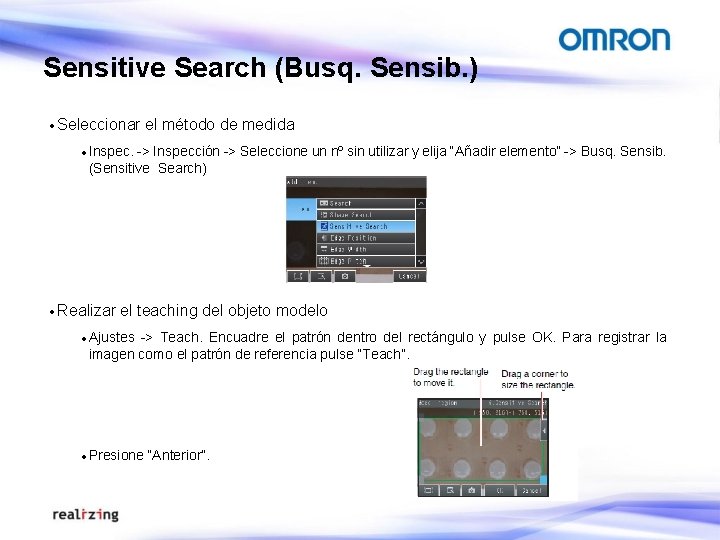
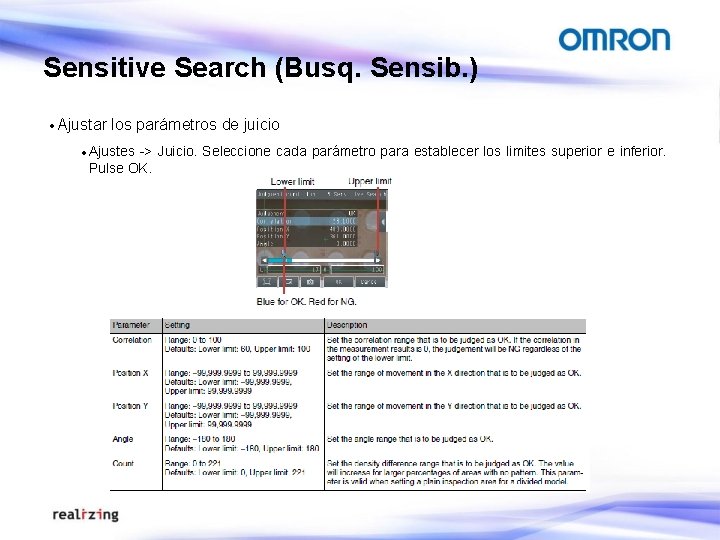
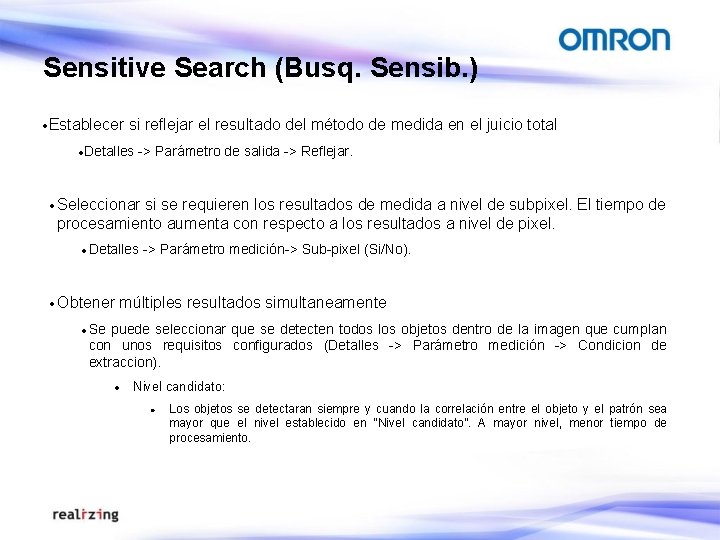
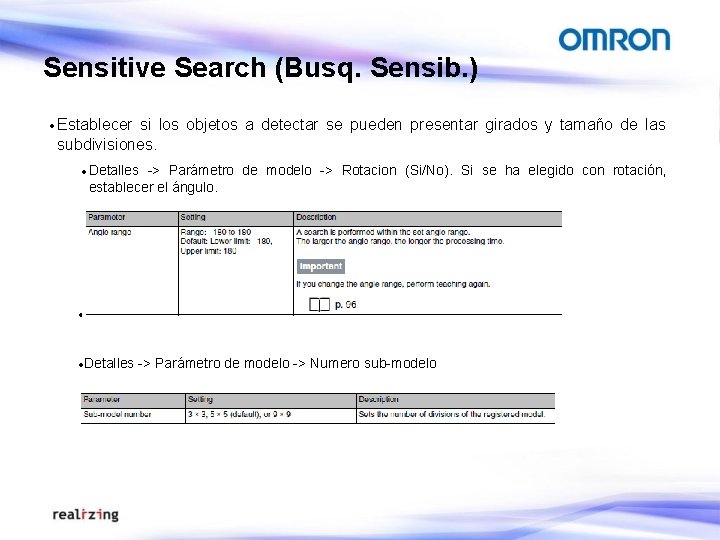
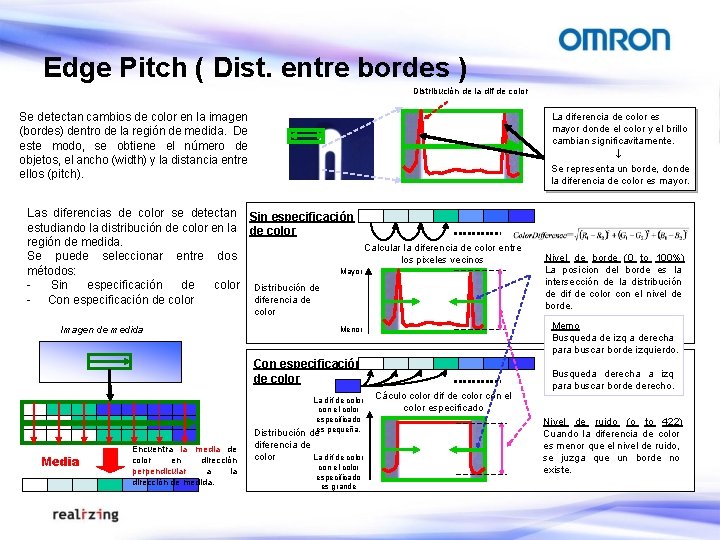
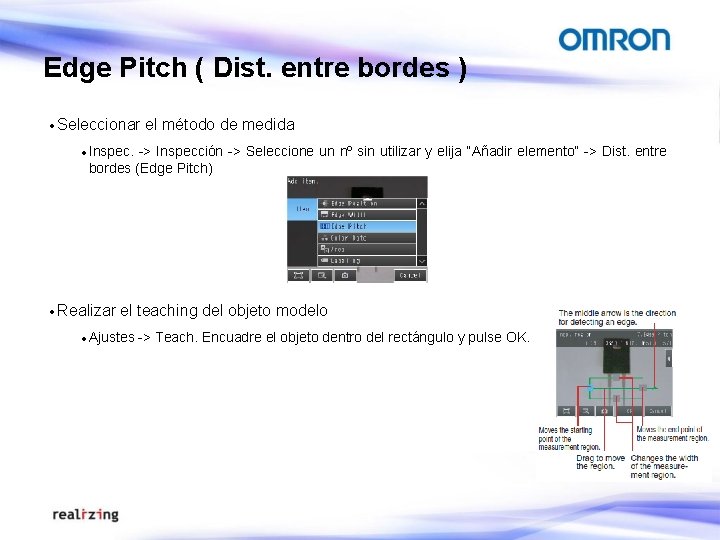
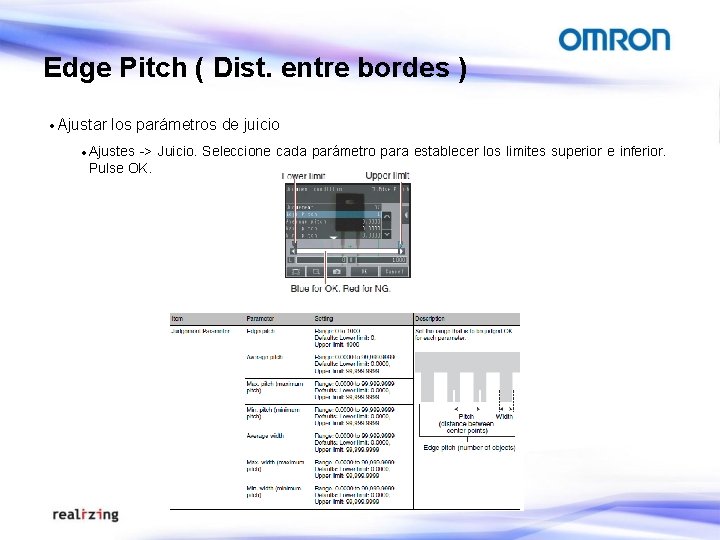


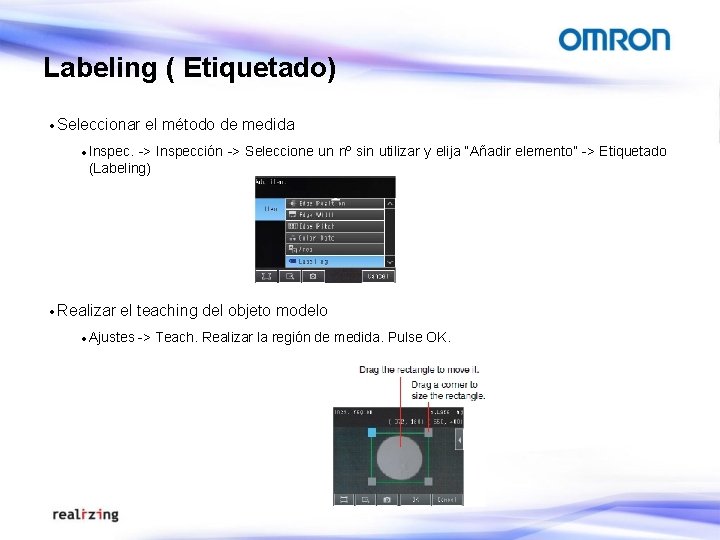

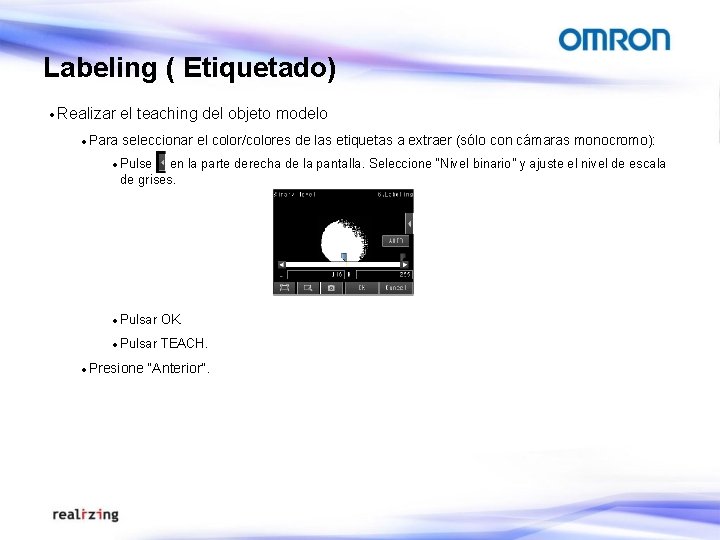
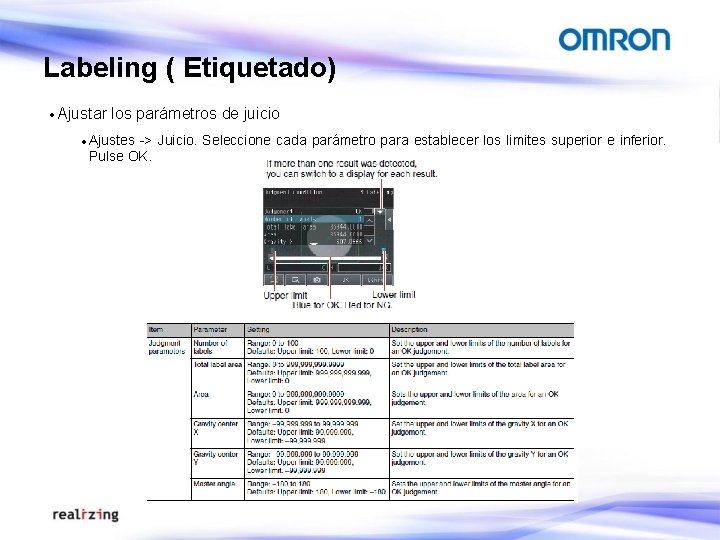

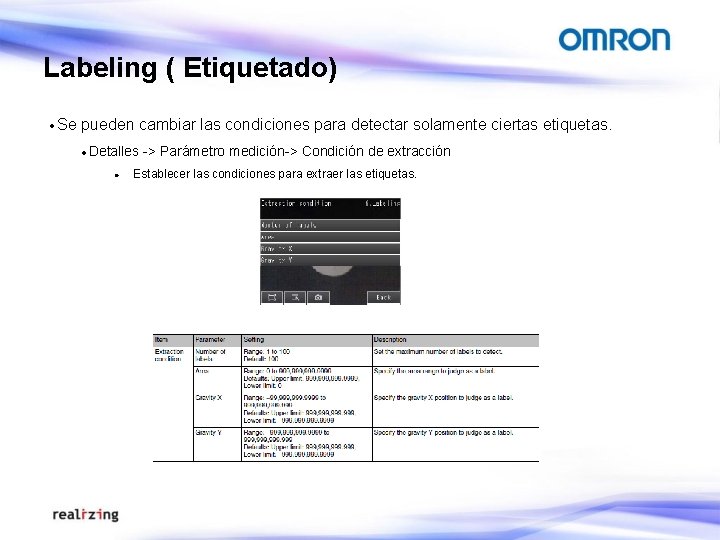
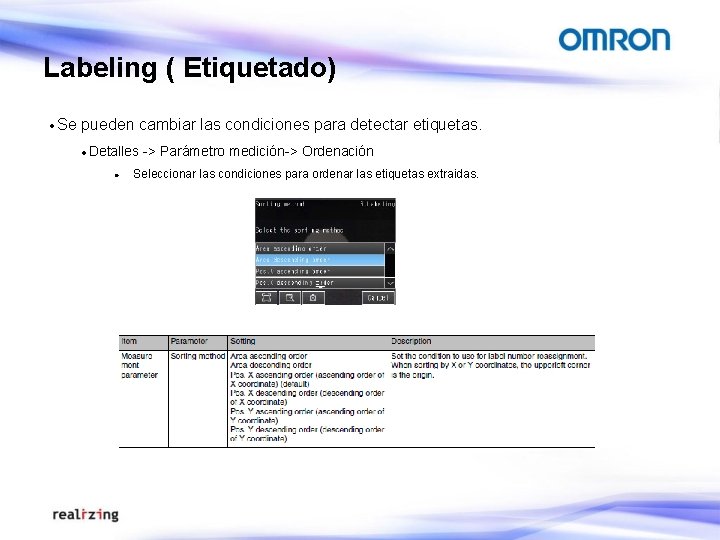
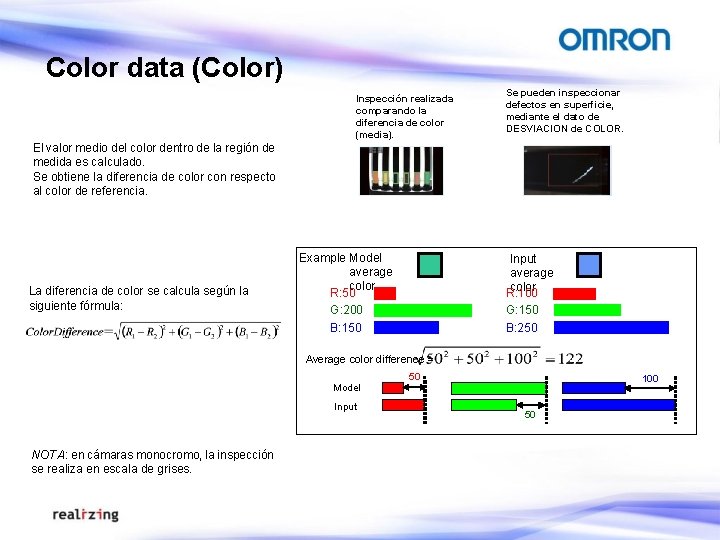


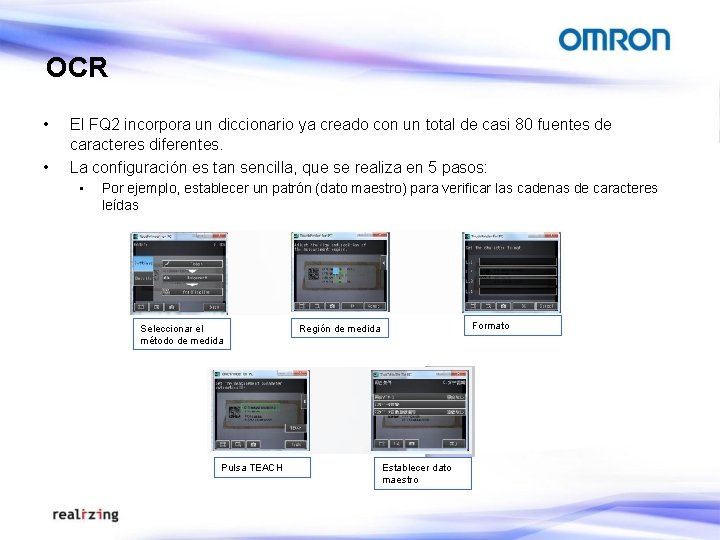



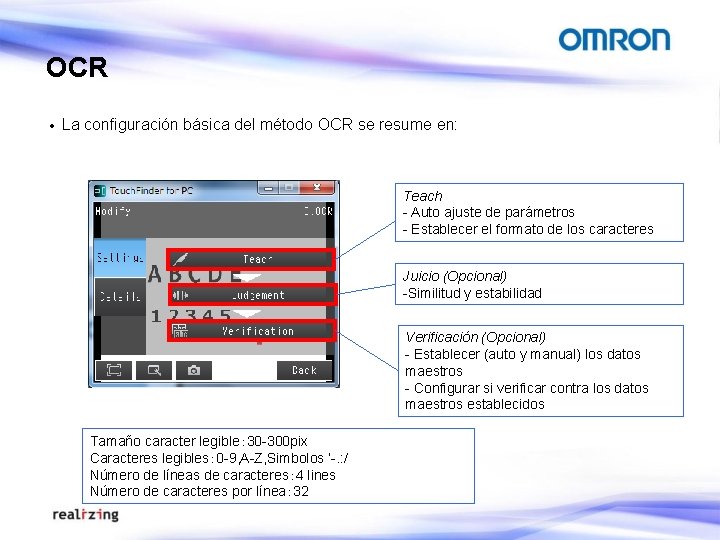
![OCR [1] Ajustar la región de medida. [2] Establecer el formato de los caracteres. OCR [1] Ajustar la región de medida. [2] Establecer el formato de los caracteres.](https://slidetodoc.com/presentation_image_h2/23ca08a314b67f107af06a9afd3f9daa/image-35.jpg)
![OCR Para que no se produzcan lecturas erróneas entre caracteres similares (por ejemplo [O] OCR Para que no se produzcan lecturas erróneas entre caracteres similares (por ejemplo [O]](https://slidetodoc.com/presentation_image_h2/23ca08a314b67f107af06a9afd3f9daa/image-36.jpg)
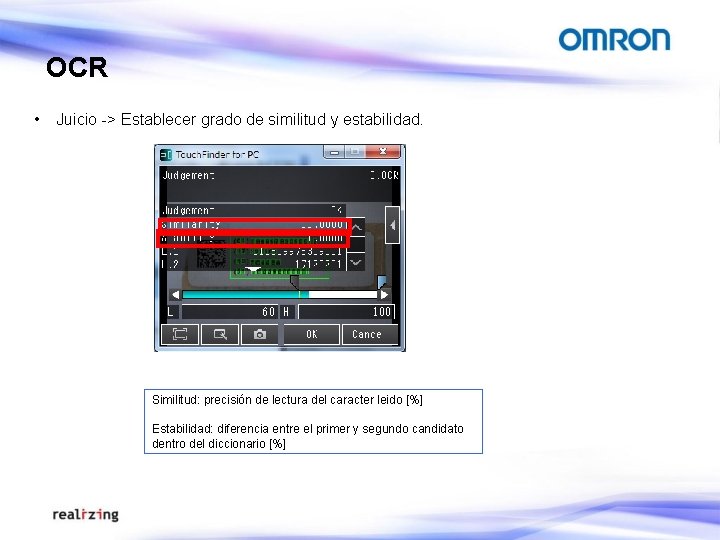
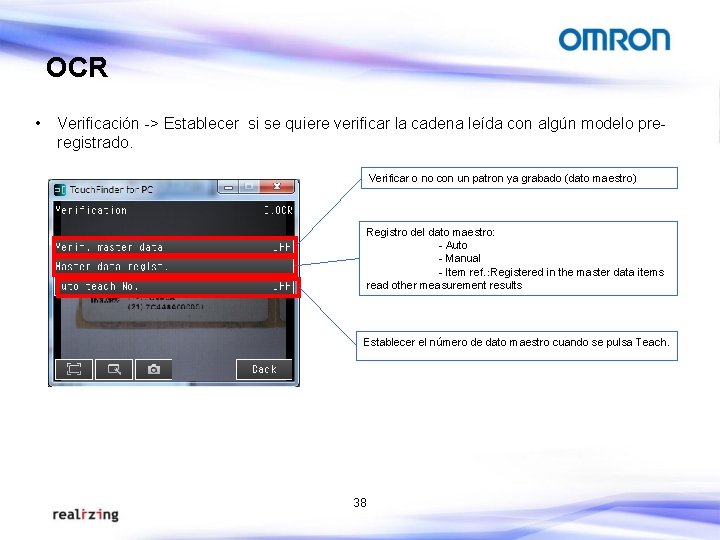
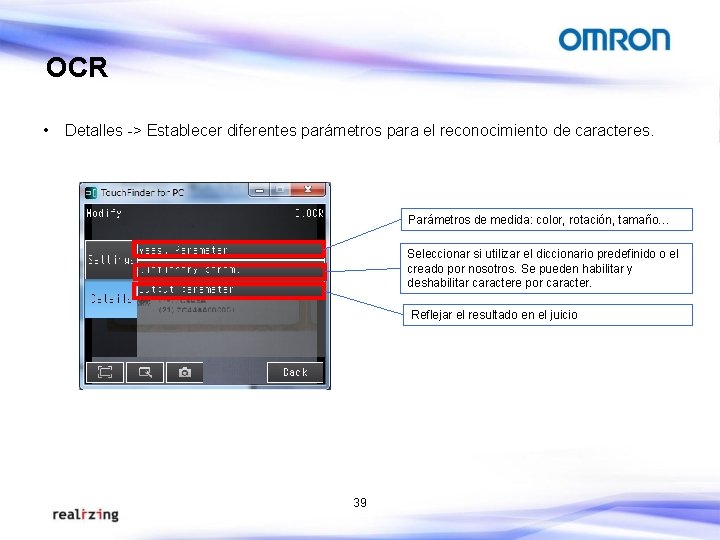
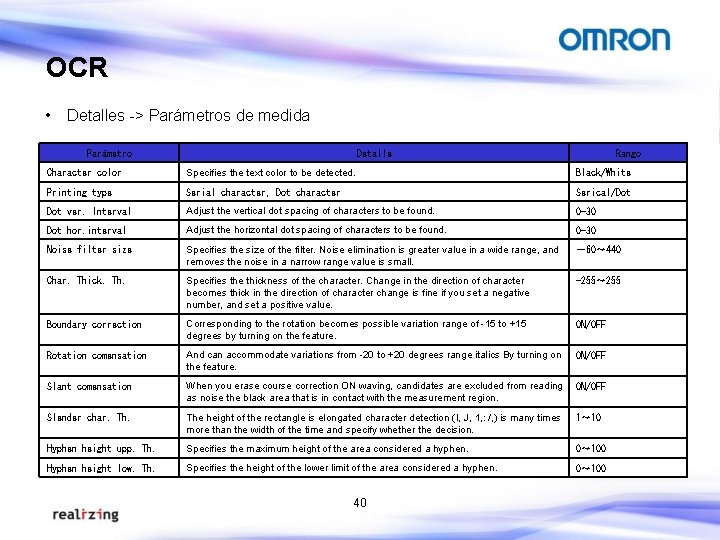
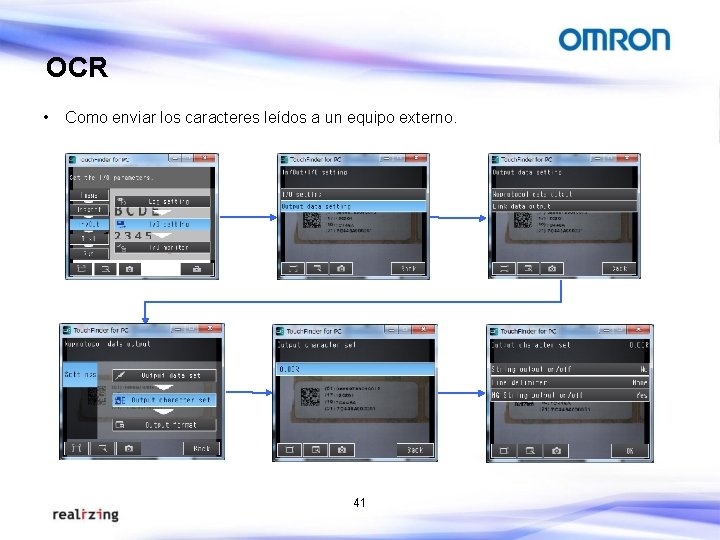
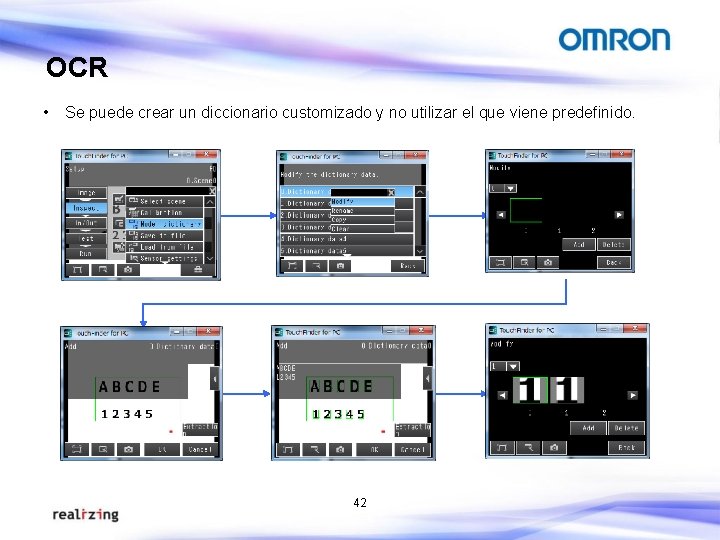
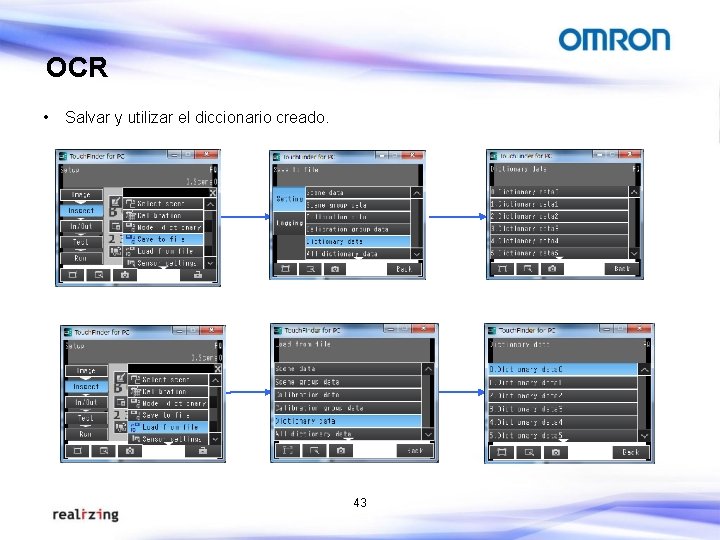
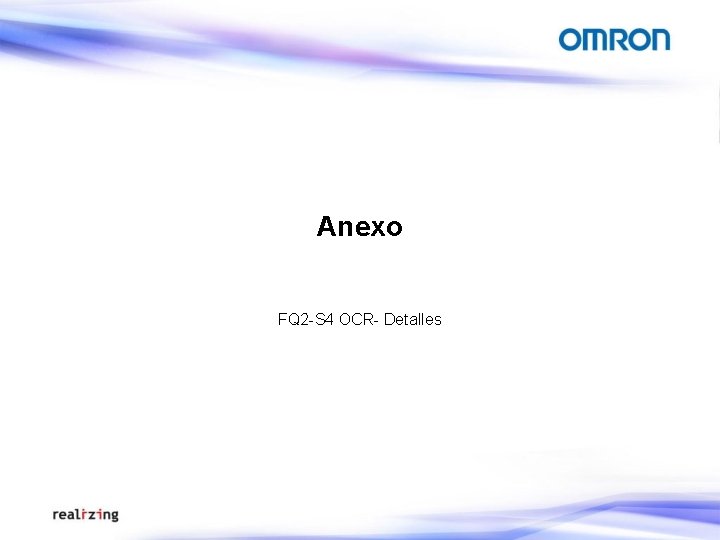
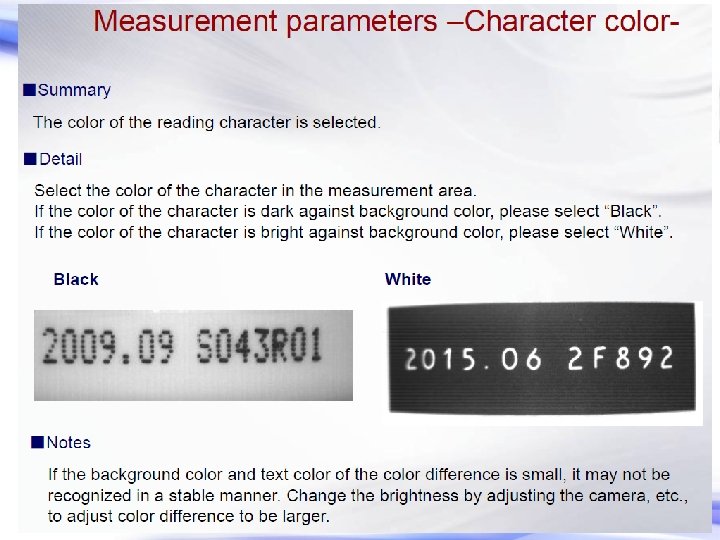
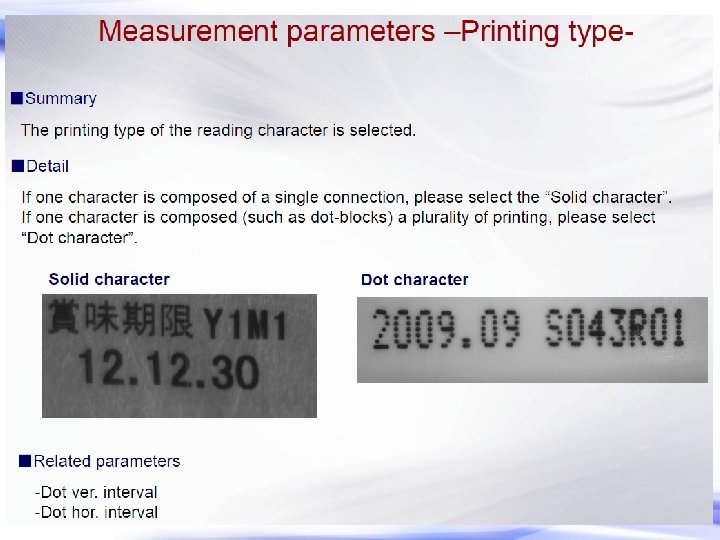
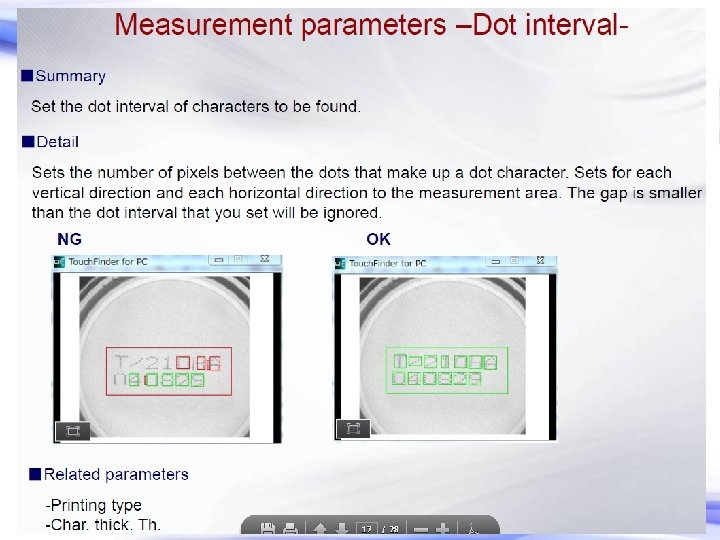
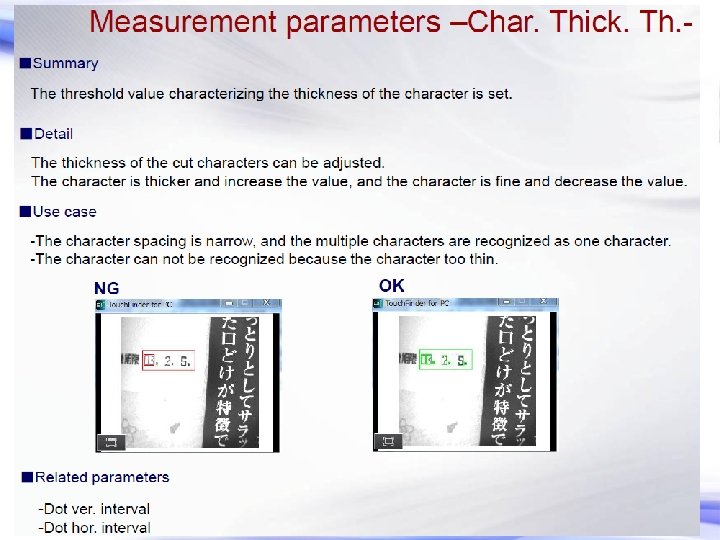
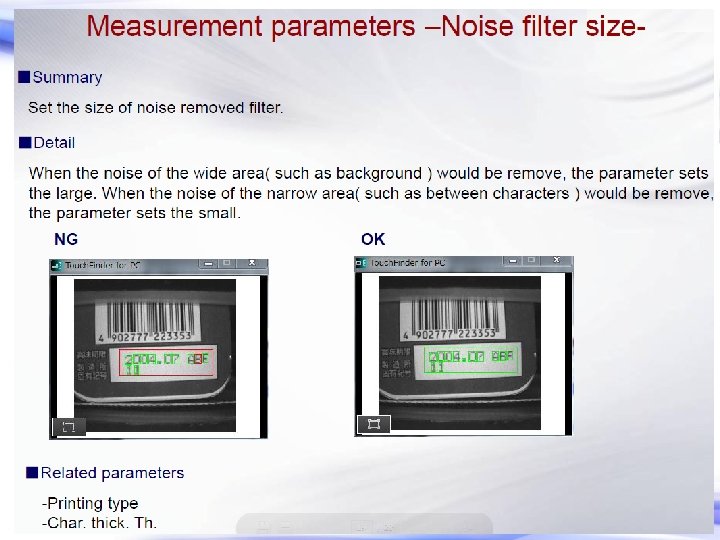
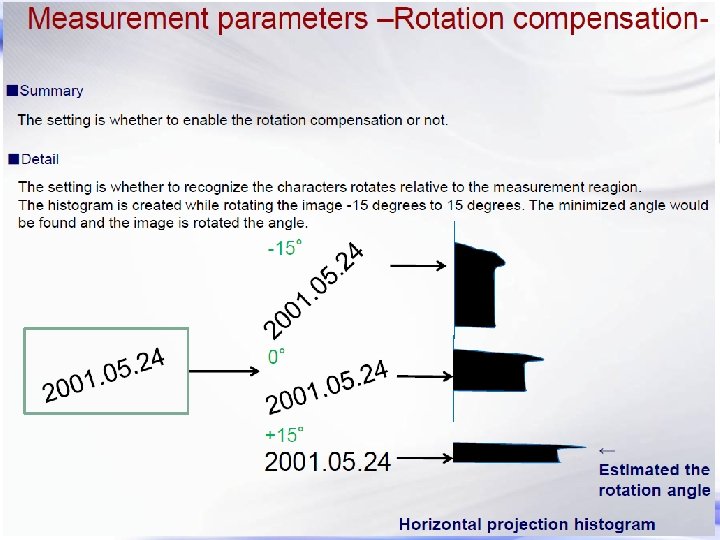
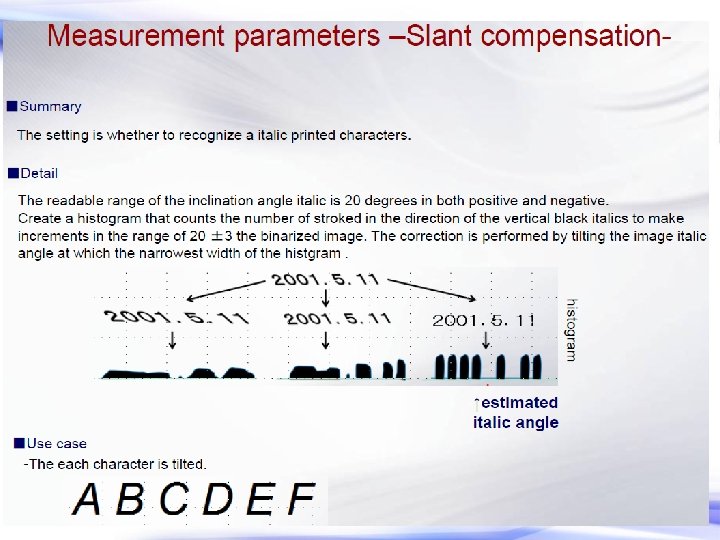
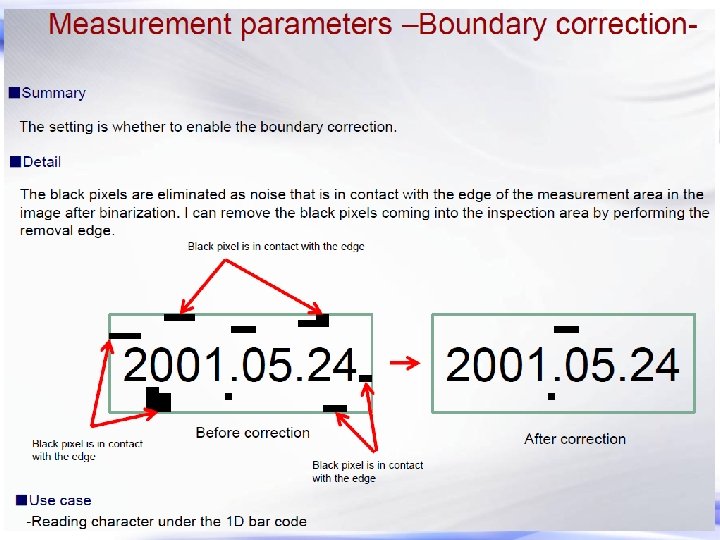
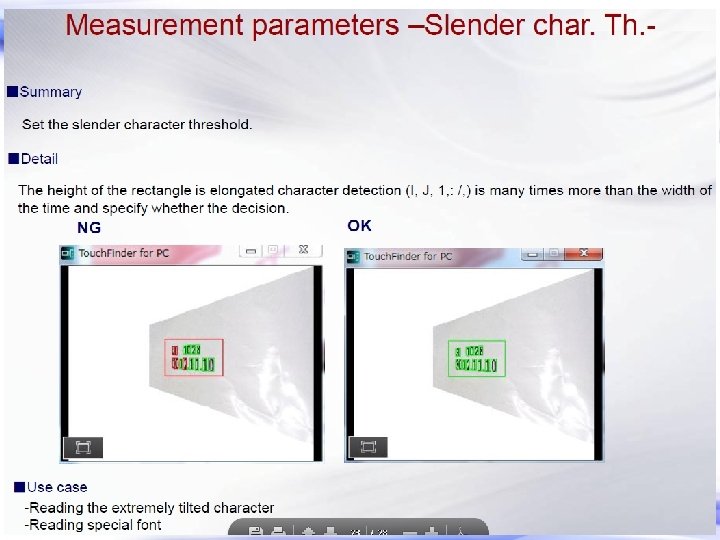
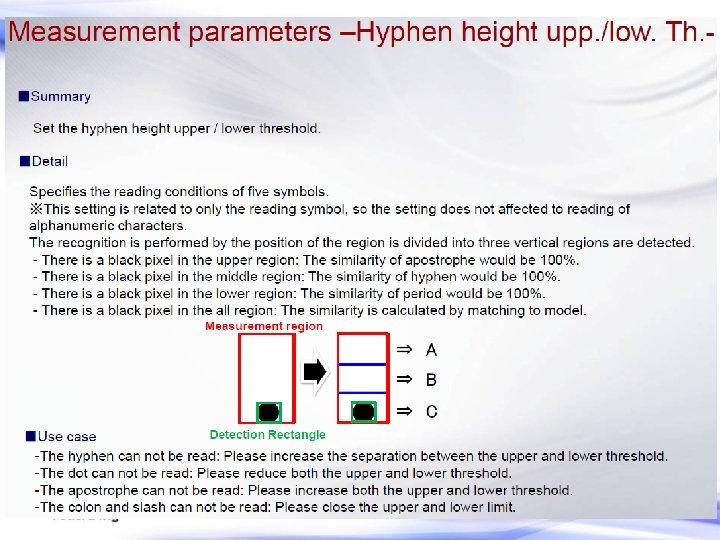
- Slides: 54

FQ 2 - Métodos de inspección

Métodos de inspección FQ 2 -S 3

Métodos de inspección · El sensor de visión FQ 2 -S 3 tiene nuevos métodos de medida y es utilizado para solventar aplicaciones que con el FQ no podian ser solventadas. FQ FQ 2 S 3 Shape Search No Si Correlation Search Si Si Sensitive Search No Si Color Area Si Si Average Color No Si Color Deviation No Si Edge Position Si Si Edge Width Si Si Edge Pitch No Si Labeling No Si Inspection item Processing item

Shape Search II (Busq. forma II) Objeto rotado Con el método de búsqueda convencional SEARCH, la búsqueda de objetos rotados o solapados aumenta considerablemente el tiempo de procesamiento. SHAPE Objetos solapados SEARCH, realiza la búsqueda de una forma muy estable, y a alta velocidad, ya que se basa en el contorno del objeto a inspeccionar. Permite búsquedas rápidas y robustas incluso si se producen cambios de iluminación o de forma, objetos solapados, rotados… etc. Hasta 32 objetos pueden ser detectados y contados a la vez. Las coordenadas de los objetos pueden ser obtenidas, por lo que este método encaja en aplicaciones de picking. Coordenadas
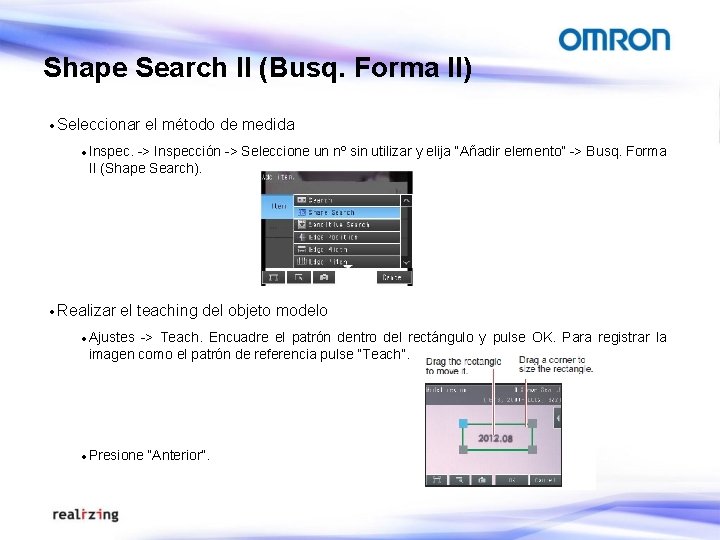
Shape Search II (Busq. Forma II) · Seleccionar el método de medida · Inspec. -> Inspección -> Seleccione un nº sin utilizar y elija “Añadir elemento” -> Busq. Forma II (Shape Search). · Realizar el teaching del objeto modelo · Ajustes -> Teach. Encuadre el patrón dentro del rectángulo y pulse OK. Para registrar la imagen como el patrón de referencia pulse “Teach”. · Presione “Anterior”.
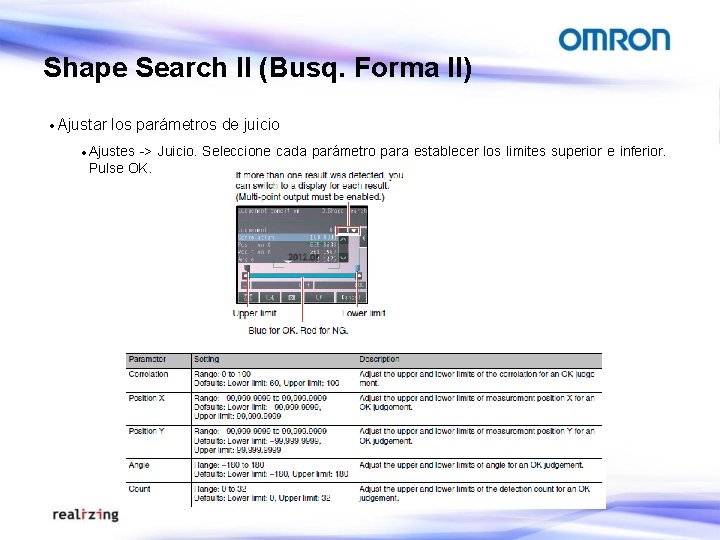
Shape Search II (Busq. Forma II) · Ajustar los parámetros de juicio · Ajustes -> Juicio. Seleccione cada parámetro para establecer los limites superior e inferior. Pulse OK.
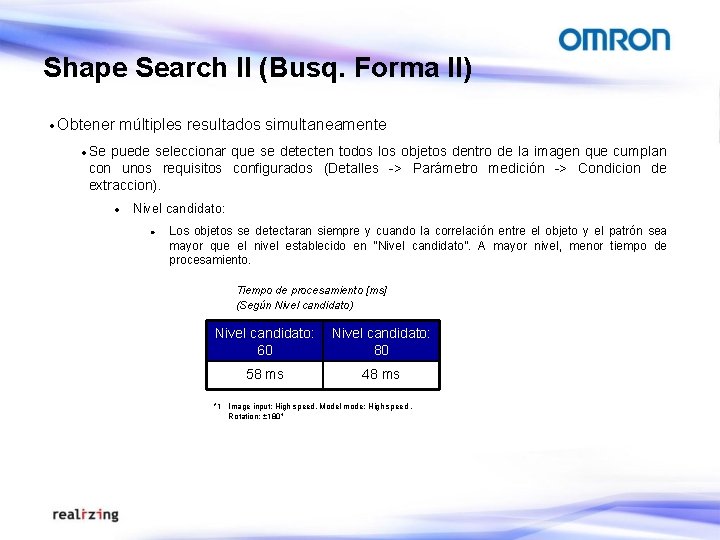
Shape Search II (Busq. Forma II) · Obtener múltiples resultados simultaneamente · Se puede seleccionar que se detecten todos los objetos dentro de la imagen que cumplan con unos requisitos configurados (Detalles -> Parámetro medición -> Condicion de extraccion). · Nivel candidato: · Los objetos se detectaran siempre y cuando la correlación entre el objeto y el patrón sea mayor que el nivel establecido en “Nivel candidato”. A mayor nivel, menor tiempo de procesamiento. Tiempo de procesamiento [ms] (Según Nivel candidato) Nivel candidato: 60 Nivel candidato: 80 58 ms 48 ms *1 Image input: High speed, Model mode: High speed , Rotation: 180
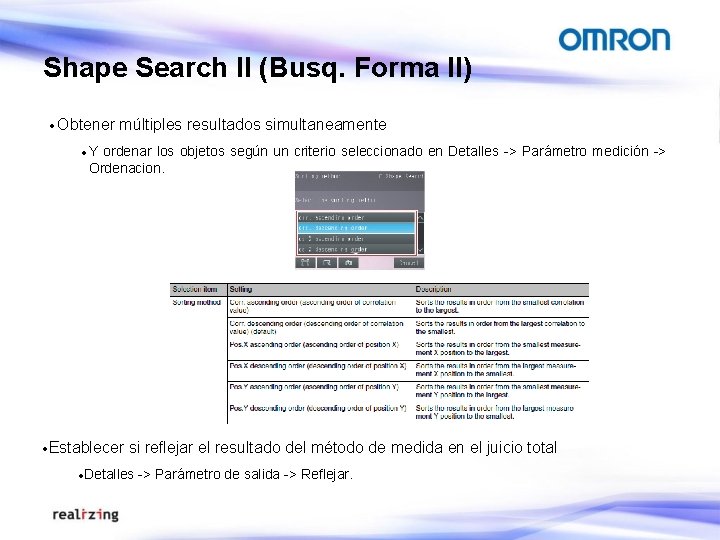
Shape Search II (Busq. Forma II) · Obtener múltiples resultados simultaneamente ·Y ordenar los objetos según un criterio seleccionado en Detalles -> Parámetro medición -> Ordenacion. ·Establecer si reflejar el resultado del método de medida en el juicio total ·Detalles -> Parámetro de salida -> Reflejar.
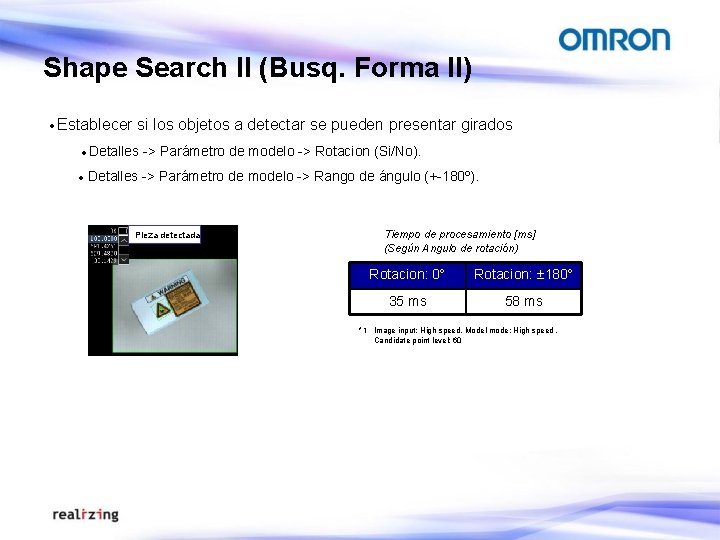
Shape Search II (Busq. Forma II) · Establecer si los objetos a detectar se pueden presentar girados · Detalles · -> Parámetro de modelo -> Rotacion (Si/No). Detalles -> Parámetro de modelo -> Rango de ángulo (+-180º). Pieza detectada. Tiempo de procesamiento [ms] (Según Angulo de rotación) Rotacion: 0 Rotacion: 180 35 ms 58 ms *1 Image input: High speed, Model mode: High speed , Candidate point level: 60
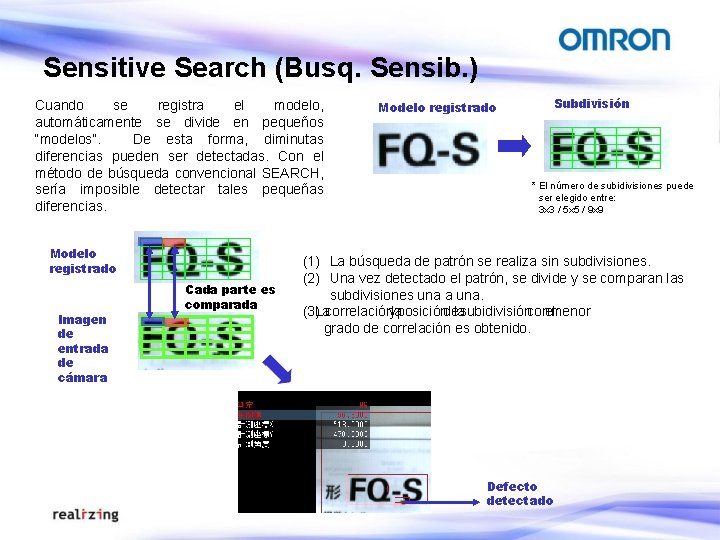
Sensitive Search (Busq. Sensib. ) Cuando se registra el modelo, automáticamente se divide en pequeños “modelos”. De esta forma, diminutas diferencias pueden ser detectadas. Con el método de búsqueda convencional SEARCH, sería imposible detectar tales pequeñas diferencias. Modelo registrado Imagen de entrada de cámara Cada parte es comparada Subdivisión Modelo registrado * El número de subidivisiones puede ser elegido entre: 3 x 3 / 5 x 5 / 9 x 9 (1) La búsqueda de patrón se realiza sin subdivisiones. (2) Una vez detectado el patrón, se divide y se comparan las subdivisiones una a una. (3)Lacorrelaciónylaposicióndelasubidivisiónconelmenor grado de correlación es obtenido. Defecto detectado
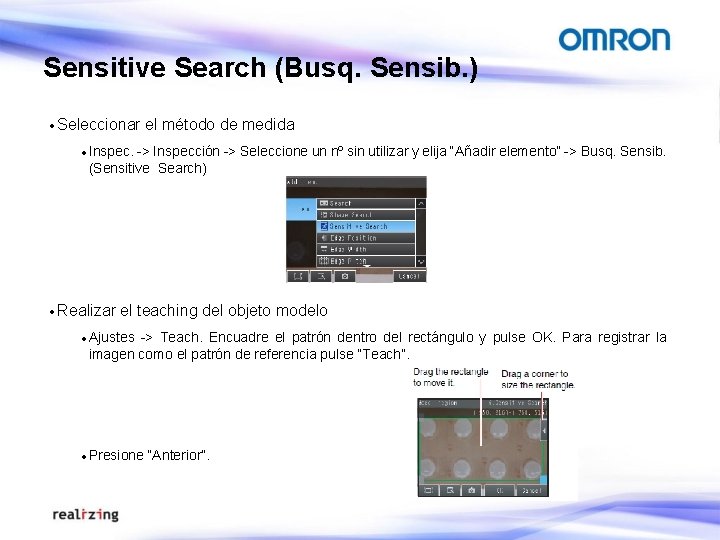
Sensitive Search (Busq. Sensib. ) · Seleccionar el método de medida · Inspec. -> Inspección -> Seleccione un nº sin utilizar y elija “Añadir elemento” -> Busq. Sensib. (Sensitive Search) · Realizar el teaching del objeto modelo · Ajustes -> Teach. Encuadre el patrón dentro del rectángulo y pulse OK. Para registrar la imagen como el patrón de referencia pulse “Teach”. · Presione “Anterior”.
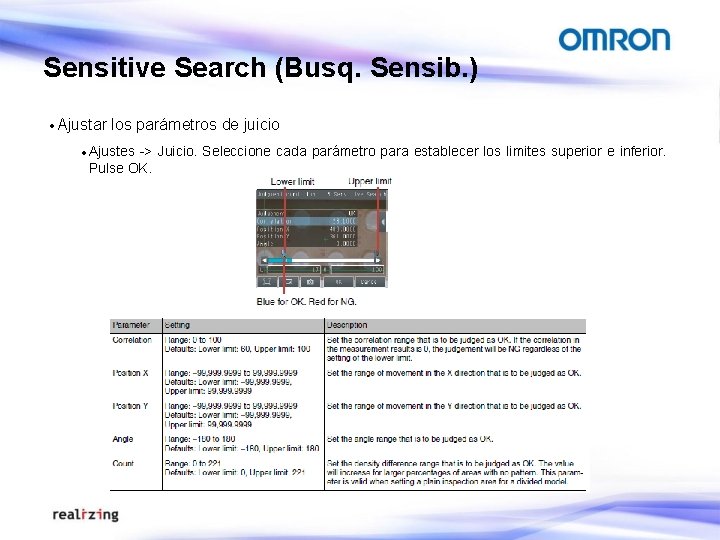
Sensitive Search (Busq. Sensib. ) · Ajustar los parámetros de juicio · Ajustes -> Juicio. Seleccione cada parámetro para establecer los limites superior e inferior. Pulse OK.
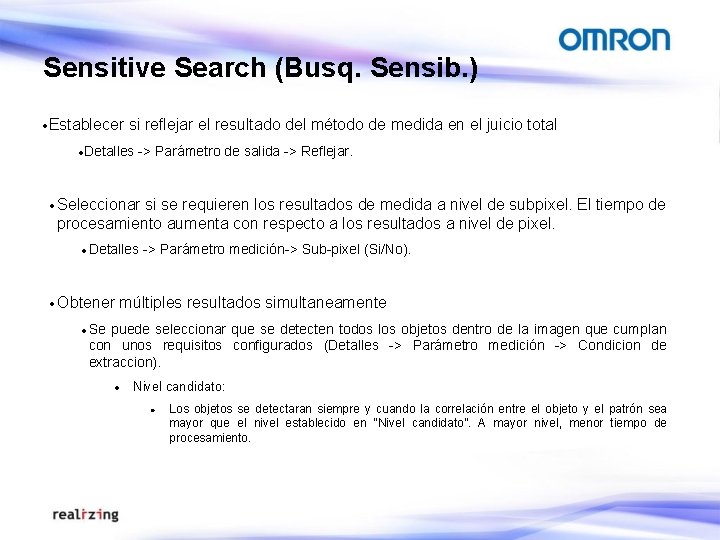
Sensitive Search (Busq. Sensib. ) ·Establecer si reflejar el resultado del método de medida en el juicio total ·Detalles -> Parámetro de salida -> Reflejar. · Seleccionar si se requieren los resultados de medida a nivel de subpixel. El tiempo de procesamiento aumenta con respecto a los resultados a nivel de pixel. · Detalles · Obtener -> Parámetro medición-> Sub-pixel (Si/No). múltiples resultados simultaneamente · Se puede seleccionar que se detecten todos los objetos dentro de la imagen que cumplan con unos requisitos configurados (Detalles -> Parámetro medición -> Condicion de extraccion). · Nivel candidato: · Los objetos se detectaran siempre y cuando la correlación entre el objeto y el patrón sea mayor que el nivel establecido en “Nivel candidato”. A mayor nivel, menor tiempo de procesamiento.
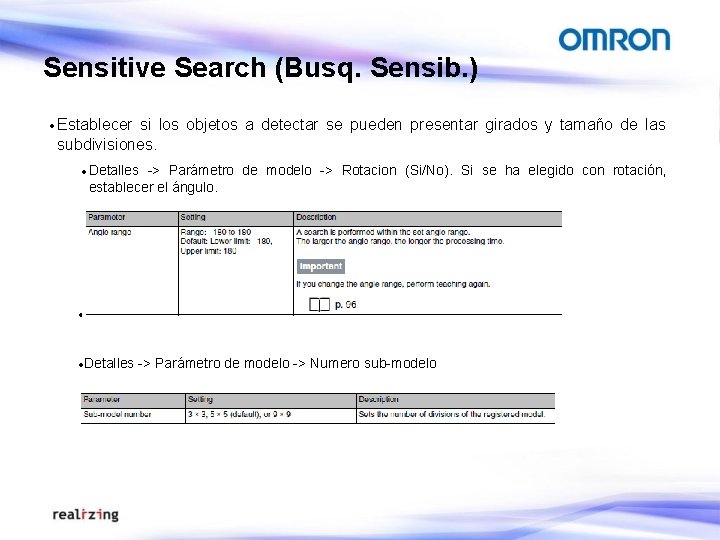
Sensitive Search (Busq. Sensib. ) · Establecer si los objetos a detectar se pueden presentar girados y tamaño de las subdivisiones. · Detalles -> Parámetro de modelo -> Rotacion (Si/No). Si se ha elegido con rotación, establecer el ángulo. · ·Detalles -> Parámetro de modelo -> Numero sub-modelo
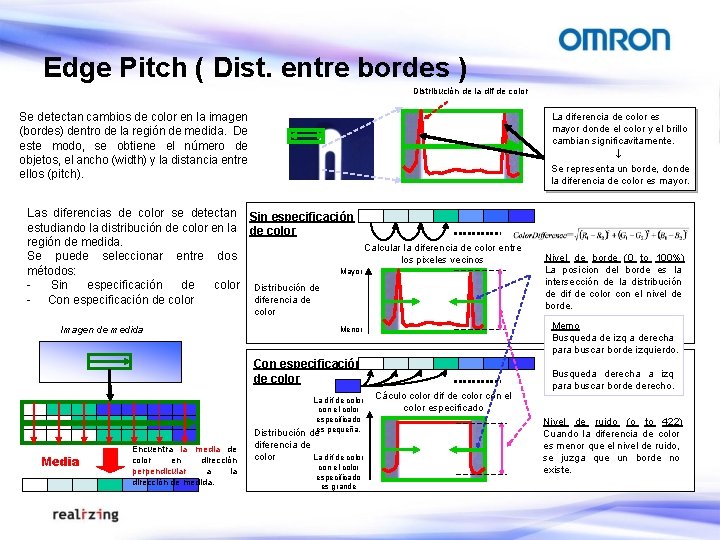
Edge Pitch ( Dist. entre bordes ) Distribución de la dif de color Se detectan cambios de color en la imagen (bordes) dentro de la región de medida. De este modo, se obtiene el número de objetos, el ancho (width) y la distancia entre ellos (pitch). La diferencia de color es mayor donde el color y el brillo cambian significavitamente. Se representa un borde, donde la diferencia de color es mayor. Las diferencias de color se detectan Sin especificación estudiando la distribución de color en la de color región de medida. Calcular la diferencia de color entre Se puede seleccionar entre dos los pixeles vecinos Mayor métodos: Sin especificación de color Distribución de diferencia de - Con especificación de color Imagen de medida Memo Busqueda de izq a derecha para buscar borde izquierdo. Menor Con especificación de color La dif de color con el color especificado es pequeña. Media Encuentra la media de color en dirección perpendicular a la dirección de medida. Distribución de diferencia de La dif de color con el color especificado es grande Nivel de borde (0 to 100%) La posicion del borde es la intersección de la distribución de dif de color con el nivel de borde. Cáculo color dif de color con el color especificado Busqueda derecha a izq para buscar borde derecho. Nivel de ruido (o to 422) Cuando la diferencia de color es menor que el nivel de ruido, se juzga que un borde no existe.
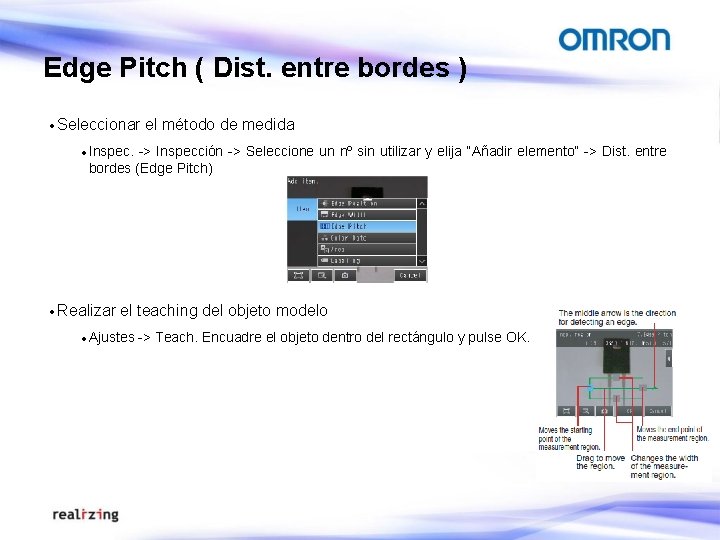
Edge Pitch ( Dist. entre bordes ) · Seleccionar el método de medida · Inspec. -> Inspección -> Seleccione un nº sin utilizar y elija “Añadir elemento” -> Dist. entre bordes (Edge Pitch) · Realizar el teaching del objeto modelo · Ajustes -> Teach. Encuadre el objeto dentro del rectángulo y pulse OK.
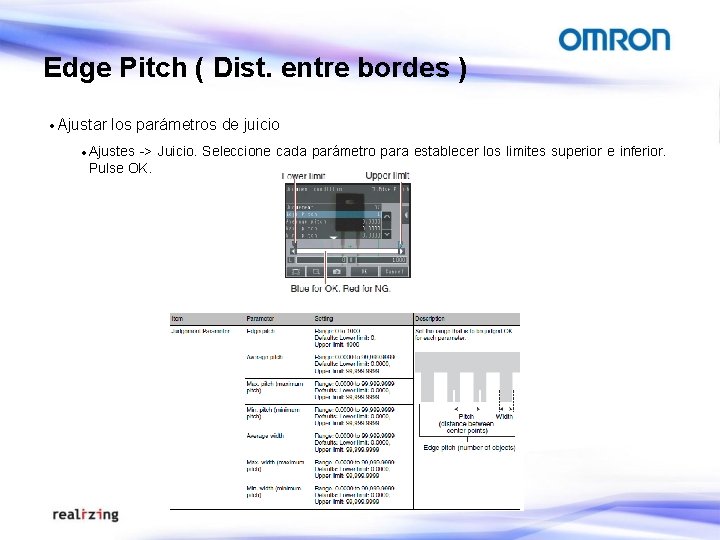
Edge Pitch ( Dist. entre bordes ) · Ajustar los parámetros de juicio · Ajustes -> Juicio. Seleccione cada parámetro para establecer los limites superior e inferior. Pulse OK.

Edge Pitch ( Dist. entre bordes ) ·Establecer si reflejar el resultado del método de medida en el juicio total ·Detalles -> Parámetro de salida -> Reflejar. · Se pueden cambiar las condiciones para encontrar bordes. Menú solo disponible en SENSORES MONOCROMOS: · Detalles · Seleccionar el color del objeto · Detalles · -> Parámetro medición-> Color a contar (Blanco/Negro) -> Parámetro medición-> Modo (Estandar/Preciso) Seleccionar preciso si el ancho del objeto o la distancia entre objetos es menor de 2 pixeles · Si el resultado de inspección no es estable, cambiar las condiciones de nivel de ruido y nivel de borde. Menú solo disponible en SENSORES DE COLOR: ·Detalles -> Parámetro medición-> Nivel de borde / Nivel de ruido

Labeling ( Etiquetado) Se llama etiqueta a un conjunto de pixeles de un determinado color (seleccionado previamente). Las etiquetas dentro de la imagen se clasifican por tamaño (area) o posición (centro de gravedad). Se obtiene el número total de etiquetas, el tamaño y la posición de la etiqueta deseada. Hasta 4 colores pueden ser extraidos para determinar las etiquetas. Imagen original Extracción de color Medida 4 etiquetas detectadas Las condiciones de extracción para la detección de etiquetas, se configura mediante: • Area El area (tamaño (nº de pixeles)) de una etiqueta determina si va a ser detectada como tal. • Gravedad X/ Gravedad Y La posición de la etiqueta (centro de gravedad) determina si va a ser detectada como tal.
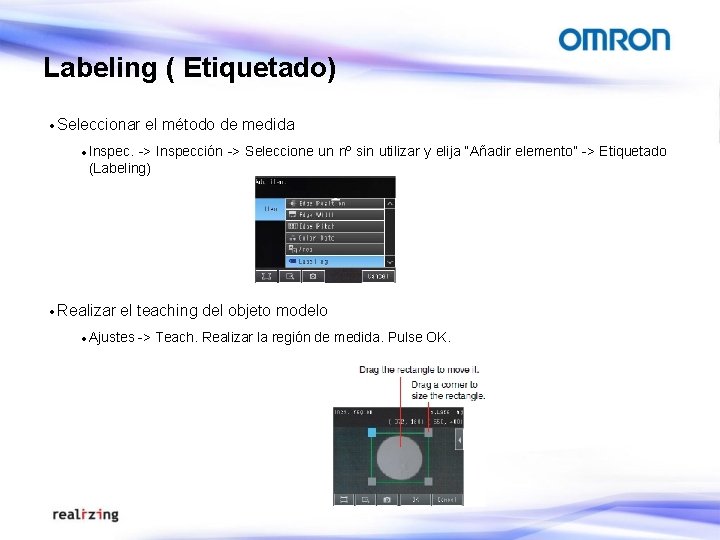
Labeling ( Etiquetado) · Seleccionar el método de medida · Inspec. -> Inspección -> Seleccione un nº sin utilizar y elija “Añadir elemento” -> Etiquetado (Labeling) · Realizar el teaching del objeto modelo · Ajustes -> Teach. Realizar la región de medida. Pulse OK.

Labeling ( Etiquetado) · Realizar · Para el teaching del objeto modelo seleccionar el color/colores de las etiquetas a extraer (sólo con cámaras a color): · Pulse en la parte derecha de la pantalla. Seleccione “Ajustar color” y encuadre en la pantalla el color deseado. NOTA: Si no realiza los pasos de seleccionar el color de las etiquetas a extraer, el color elegido para la extracción será el que ocupe más área dentro de la región de medida realizada. · Pulse de nuevo y seleccione: · “Paleta de colores” para ajustar el rango del color seleccionado o elegir más colores de etiquetas (máximo 4). · “Ver ajuste” para seleccionar como ver en pantalla la imagen de medida. · “Color de fondo” para elegir en color del fondo de la imagen. · Pulsar OK. · Pulsar TEACH. · Presione “Anterior”.
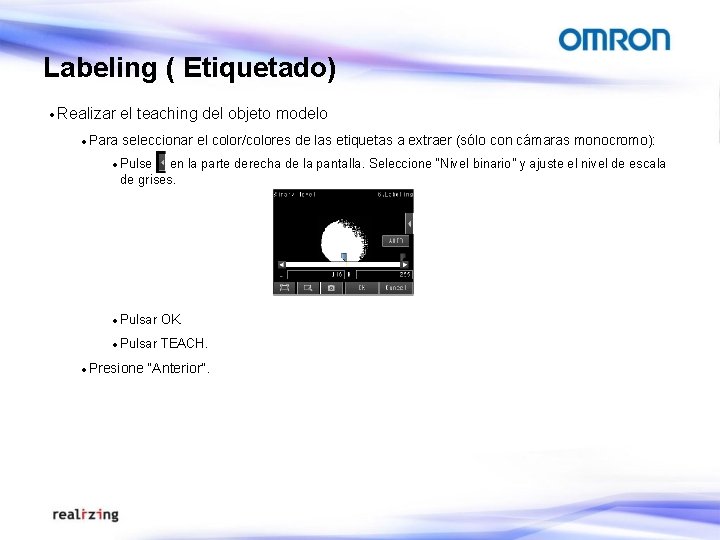
Labeling ( Etiquetado) · Realizar · Para el teaching del objeto modelo seleccionar el color/colores de las etiquetas a extraer (sólo con cámaras monocromo): · Pulse en la parte derecha de la pantalla. Seleccione “Nivel binario” y ajuste el nivel de escala de grises. · Pulsar OK. · Pulsar TEACH. · Presione “Anterior”.
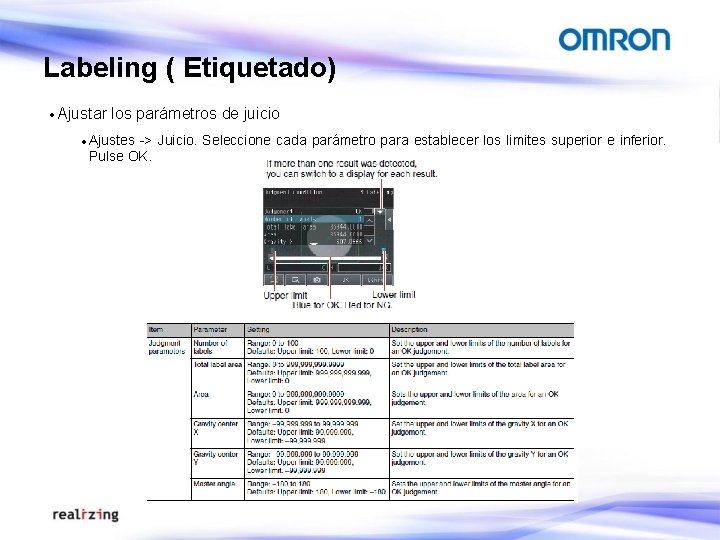
Labeling ( Etiquetado) · Ajustar los parámetros de juicio · Ajustes -> Juicio. Seleccione cada parámetro para establecer los limites superior e inferior. Pulse OK.

Labeling ( Etiquetado) ·Establecer si reflejar el resultado del método de medida en el juicio total ·Detalles · Se -> Parámetro de salida -> Reflejar. pueden cambiar las condiciones para detectar etiquetas. · Detalles · Seleccionar si los posibles pixeles existentes rodeados por pixeles de otro color, se quieren convertir a ese color o no. · Detalles · -> Parámetro medición-> Rellenado de orificios (Si/No) -> Parámetro medición-> Extraer imagen (Si/No) Seleccionar color del área fuera de la región de medida.
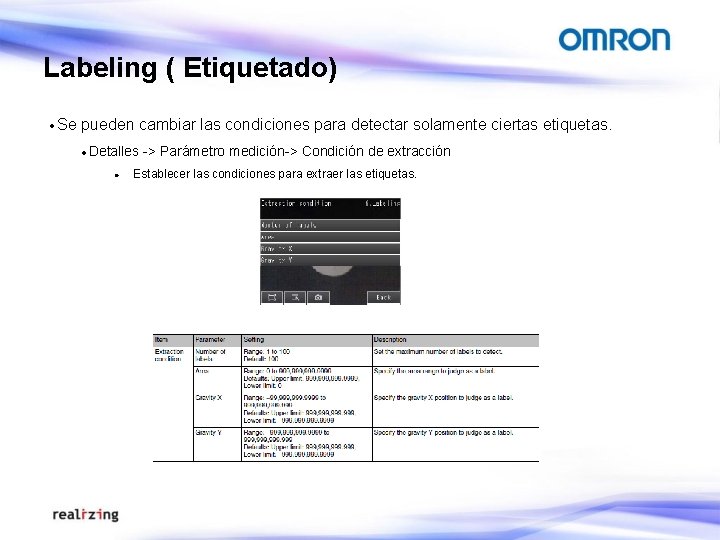
Labeling ( Etiquetado) · Se pueden cambiar las condiciones para detectar solamente ciertas etiquetas. · Detalles · -> Parámetro medición-> Condición de extracción Establecer las condiciones para extraer las etiquetas.
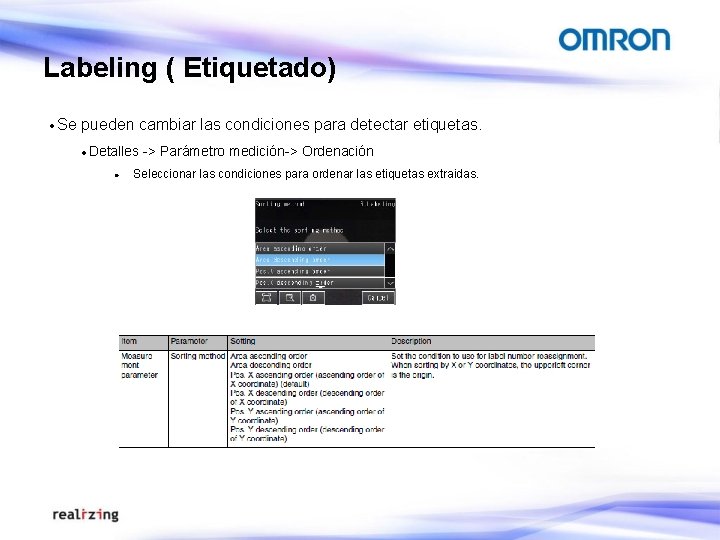
Labeling ( Etiquetado) · Se pueden cambiar las condiciones para detectar etiquetas. · Detalles · -> Parámetro medición-> Ordenación Seleccionar las condiciones para ordenar las etiquetas extraidas.
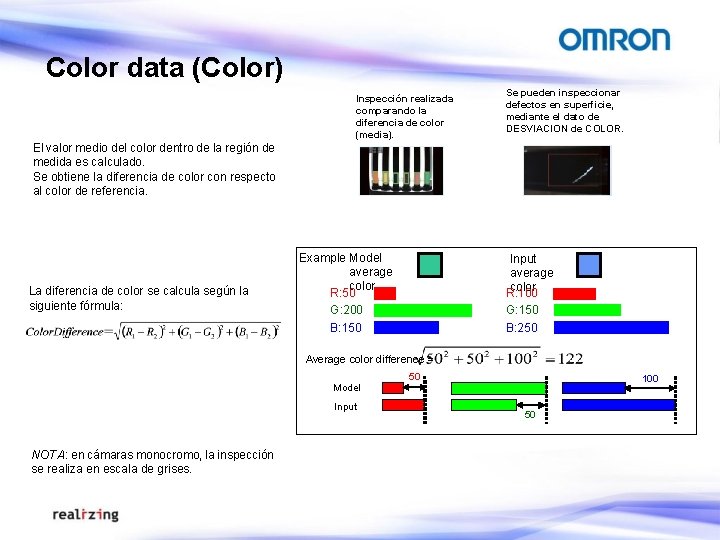
Color data (Color) Inspección realizada comparando la diferencia de color (media). Se pueden inspeccionar defectos en superficie, mediante el dato de DESVIACION de COLOR. El valor medio del color dentro de la región de medida es calculado. Se obtiene la diferencia de color con respecto al color de referencia. La diferencia de color se calcula según la siguiente fórmula: Example Model average color R: 50 G: 200 B: 150 Input average color R: 100 G: 150 B: 250 Average color difference = Model Input NOTA: en cámaras monocromo, la inspección se realiza en escala de grises. 50 100 50

Métodos de inspección FQ 2 -S 4

Métodos de inspección · El sensor de visión FQ 2 -S 4 añade a los métodos de inspección de FQ 2 -S 3, los siguientes métodos. OCR(nuevo) Lector multi-codigo (FQ-CR 1 -M) Código 2 D (FQ-CR 2 -M)
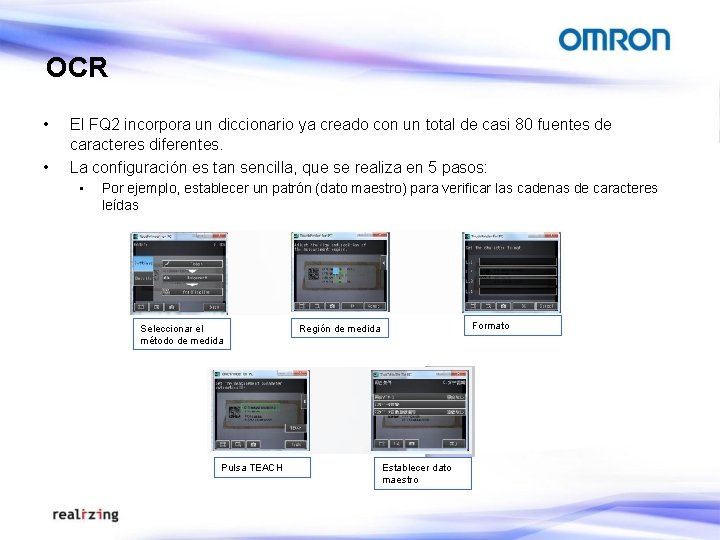
OCR • • El FQ 2 incorpora un diccionario ya creado con un total de casi 80 fuentes de caracteres diferentes. La configuración es tan sencilla, que se realiza en 5 pasos: • Por ejemplo, establecer un patrón (dato maestro) para verificar las cadenas de caracteres leídas Seleccionar el método de medida Pulsa TEACH Formato Región de medida Establecer dato maestro

OCR • Ejemplos lectura de caracteres con FQ 2, simplemente pulsando TEACH.

OCR • Ejemplos lectura de caracteres con FQ 2, simplemente pulsando TEACH.

OCR • Ejemplos lectura de caracteres con FQ 2, configurando la sección “Detalles”. El reconocimiento de los caracteres es complicado: - Caracteres muy juntos FQ 2 puede leer los caracteres cambiando algunos parámetros. - Printing type: Dot character - Char. Thick. Th. : -9 - Slant compensation: ON
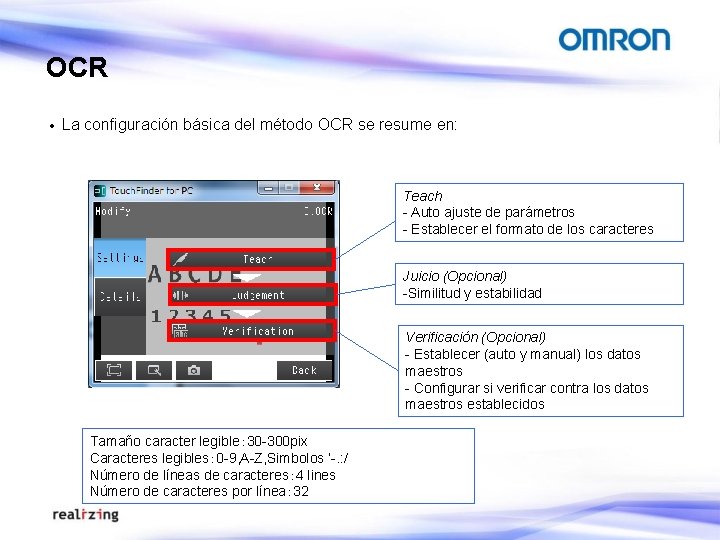
OCR · La configuración básica del método OCR se resume en: Teach - Auto ajuste de parámetros - Establecer el formato de los caracteres Juicio (Opcional) -Similitud y estabilidad Verificación (Opcional) - Establecer (auto y manual) los datos maestros - Configurar si verificar contra los datos maestros establecidos Tamaño caracter legible: 30 -300 pix Caracteres legibles: 0 -9, A-Z, Simbolos ‘-. : / Número de líneas de caracteres: 4 lines Número de caracteres por línea: 32
![OCR 1 Ajustar la región de medida 2 Establecer el formato de los caracteres OCR [1] Ajustar la región de medida. [2] Establecer el formato de los caracteres.](https://slidetodoc.com/presentation_image_h2/23ca08a314b67f107af06a9afd3f9daa/image-35.jpg)
OCR [1] Ajustar la región de medida. [2] Establecer el formato de los caracteres. [3] Pulsar el botón TEACH. Se pueden registrar como dato maestro.
![OCR Para que no se produzcan lecturas erróneas entre caracteres similares por ejemplo O OCR Para que no se produzcan lecturas erróneas entre caracteres similares (por ejemplo [O]](https://slidetodoc.com/presentation_image_h2/23ca08a314b67f107af06a9afd3f9daa/image-36.jpg)
OCR Para que no se produzcan lecturas erróneas entre caracteres similares (por ejemplo [O] y el número [0], es necesario establecer el formato de los caracteres a leer. Los caracteres se especifican de la siguiente forma: ? : todos los caracteres excepto simbolos #: números 0 -9 $: letras A-Z @: simbolo *: skip (salto) (no se tiene en cuenta para la similitud, la estabilidad ni para el contaje del número de caracteres). 36
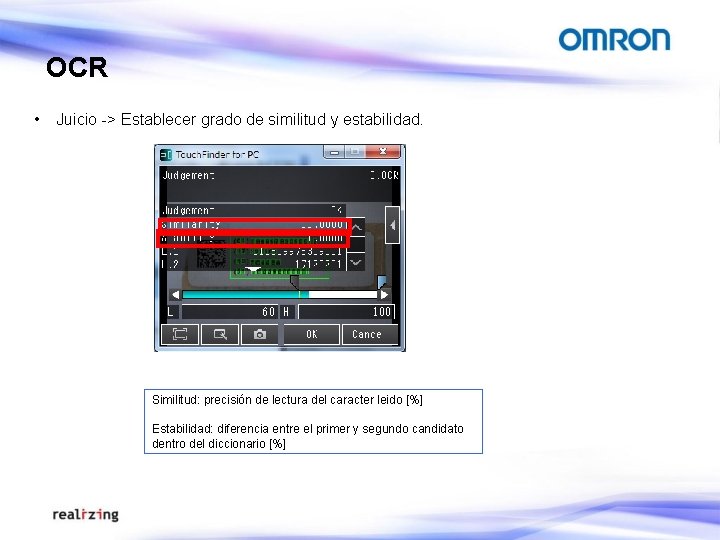
OCR • Juicio -> Establecer grado de similitud y estabilidad. Similitud: precisión de lectura del caracter leido [%] Estabilidad: diferencia entre el primer y segundo candidato dentro del diccionario [%]
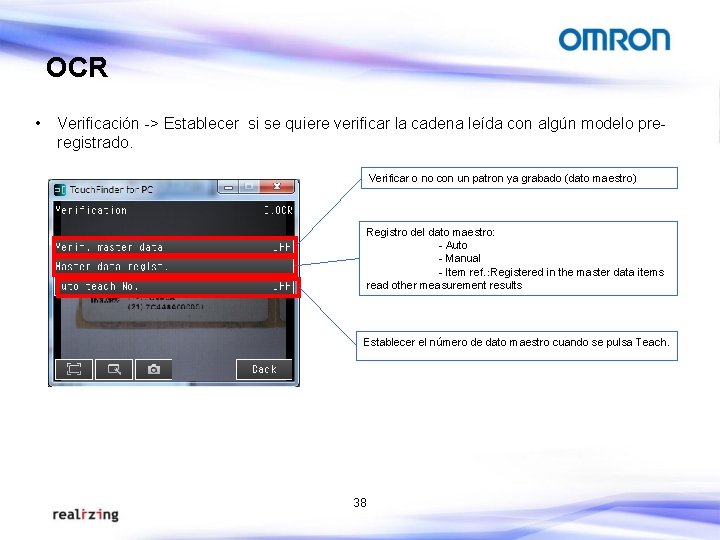
OCR • Verificación -> Establecer si se quiere verificar la cadena leída con algún modelo preregistrado. Verificar o no con un patron ya grabado (dato maestro) Registro del dato maestro: - Auto - Manual - Item ref. :Registered in the master data items read other measurement results Establecer el número de dato maestro cuando se pulsa Teach. 38
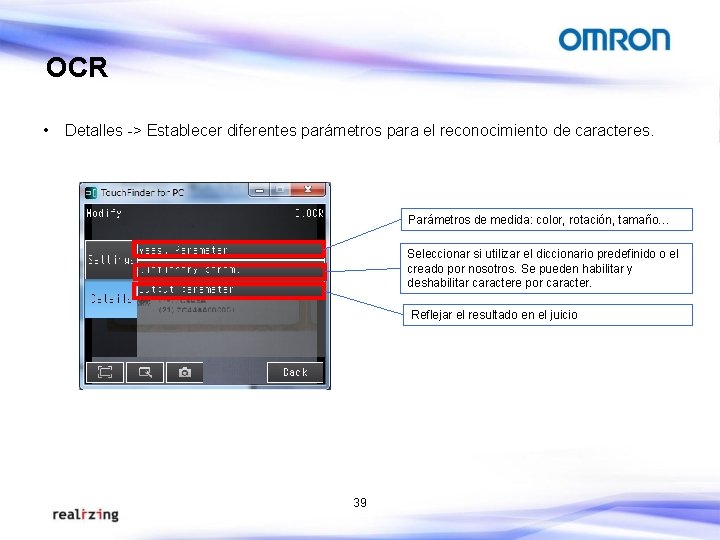
OCR • Detalles -> Establecer diferentes parámetros para el reconocimiento de caracteres. Parámetros de medida: color, rotación, tamaño… Seleccionar si utilizar el diccionario predefinido o el creado por nosotros. Se pueden habilitar y deshabilitar caractere por caracter. Reflejar el resultado en el juicio 39
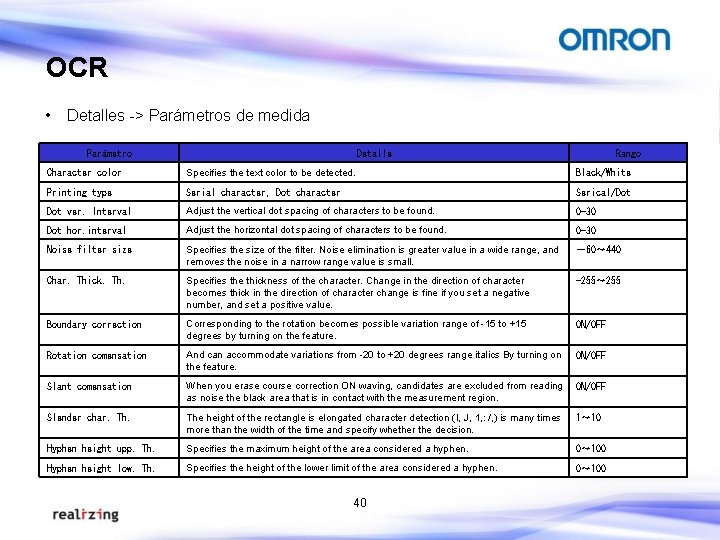
OCR • Detalles -> Parámetros de medida Parámetro Detalle Rango Character color Specifies the text color to be detected. Black/White Printing type Serial character,Dot character Serical/Dot ver. Interval Adjust the vertical dot spacing of characters to be found. 0 -30 Dot hor. interval Adjust the horizontal dot spacing of characters to be found. 0 -30 Noise filter size Specifies the size of the filter. Noise elimination is greater value in a wide range, and removes the noise in a narrow range value is small. -60~ 440 Char. Thick. Th. Specifies the thickness of the character. Change in the direction of character becomes thick in the direction of character change is fine if you set a negative number, and set a positive value. -255~ 255 Boundary correction Corresponding to the rotation becomes possible variation range of -15 to +15 degrees by turning on the feature. ON/OFF Rotation comensation And can accommodate variations from -20 to +20 degrees range italics By turning on the feature. ON/OFF Slant comensation When you erase course correction ON waving, candidates are excluded from reading as noise the black area that is in contact with the measurement region. ON/OFF Slender char. Th. The height of the rectangle is elongated character detection (I, J, 1, : /, ) is many times more than the width of the time and specify whether the decision. 1~ 10 Hyphen height upp. Th. Specifies the maximum height of the area considered a hyphen. 0~ 100 Hyphen height low. Th. Specifies the height of the lower limit of the area considered a hyphen. 0~ 100 40
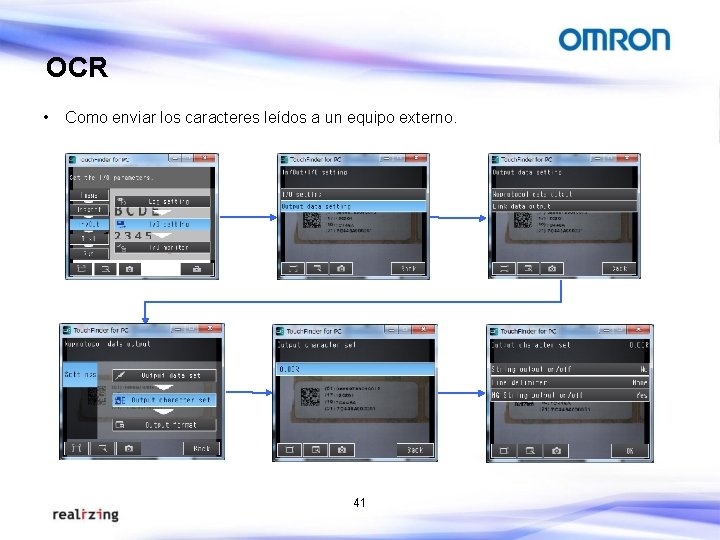
OCR • Como enviar los caracteres leídos a un equipo externo. 41
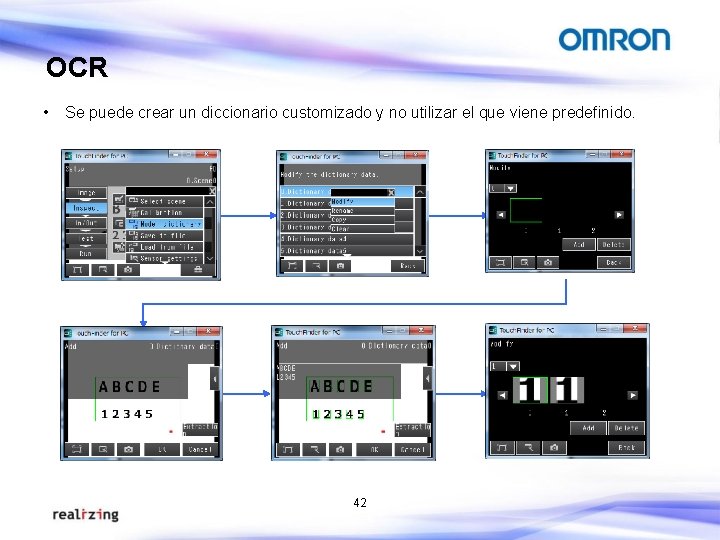
OCR • Se puede crear un diccionario customizado y no utilizar el que viene predefinido. 42
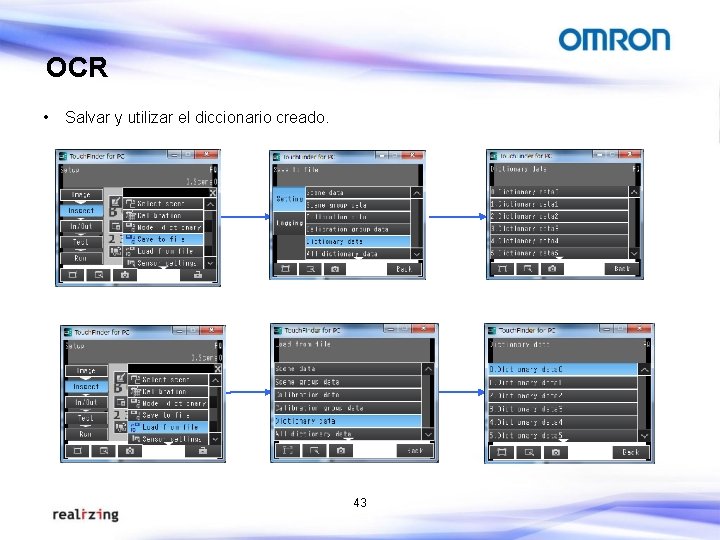
OCR • Salvar y utilizar el diccionario creado. 43
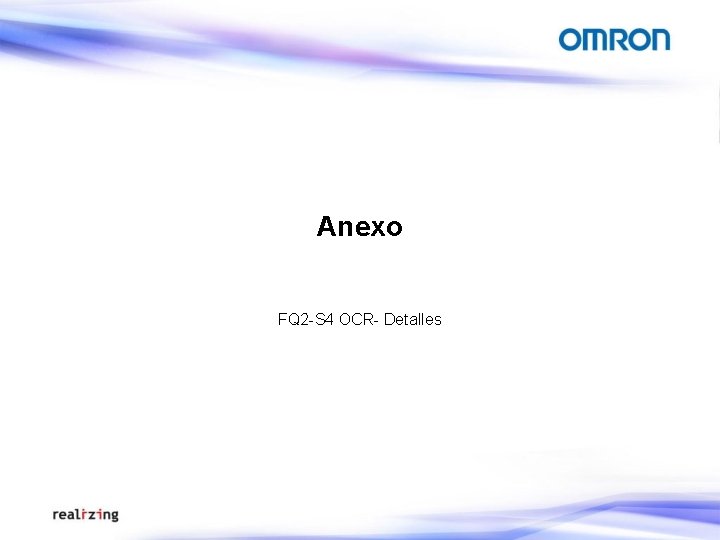
Anexo FQ 2 -S 4 OCR- Detalles